SONY AR3 FE4 H Service Manual
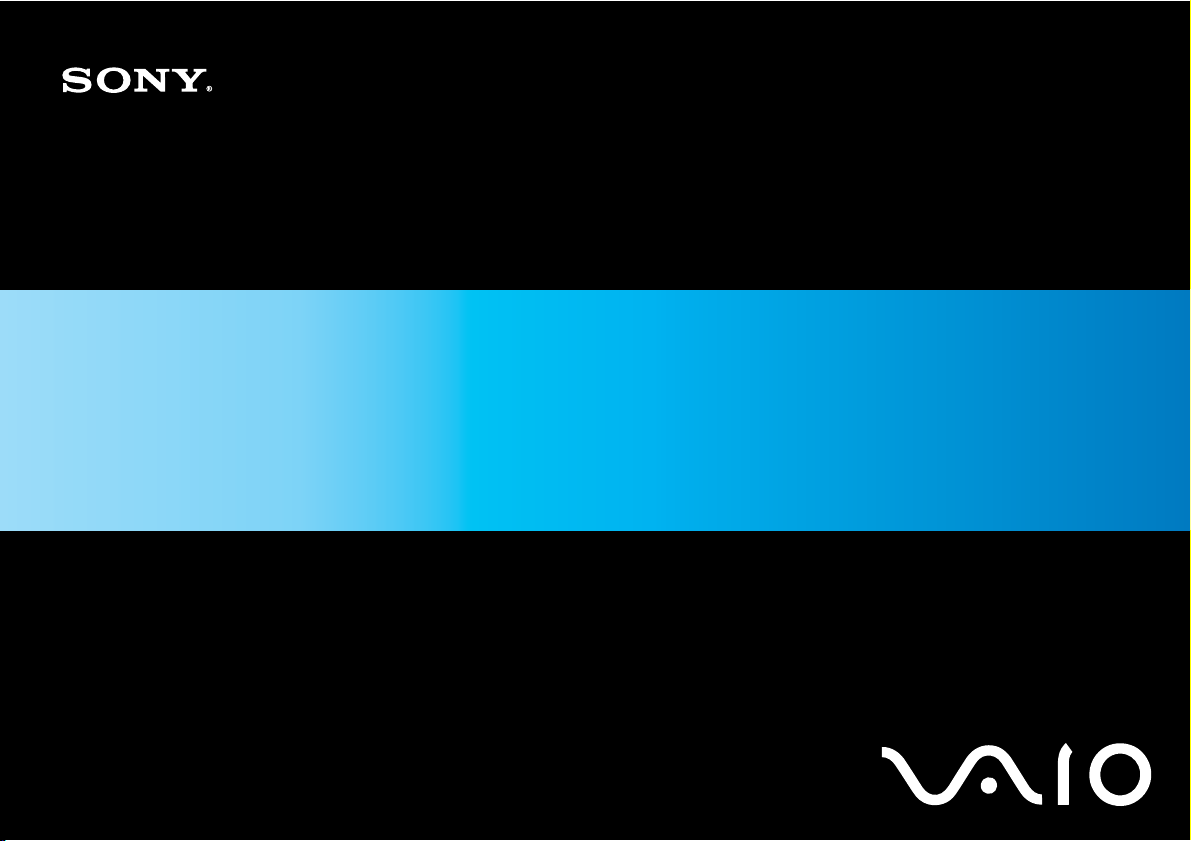
Benutzerhandbuch
Personal Computer
Serie VGN-FE/Serie VGN-AR
N
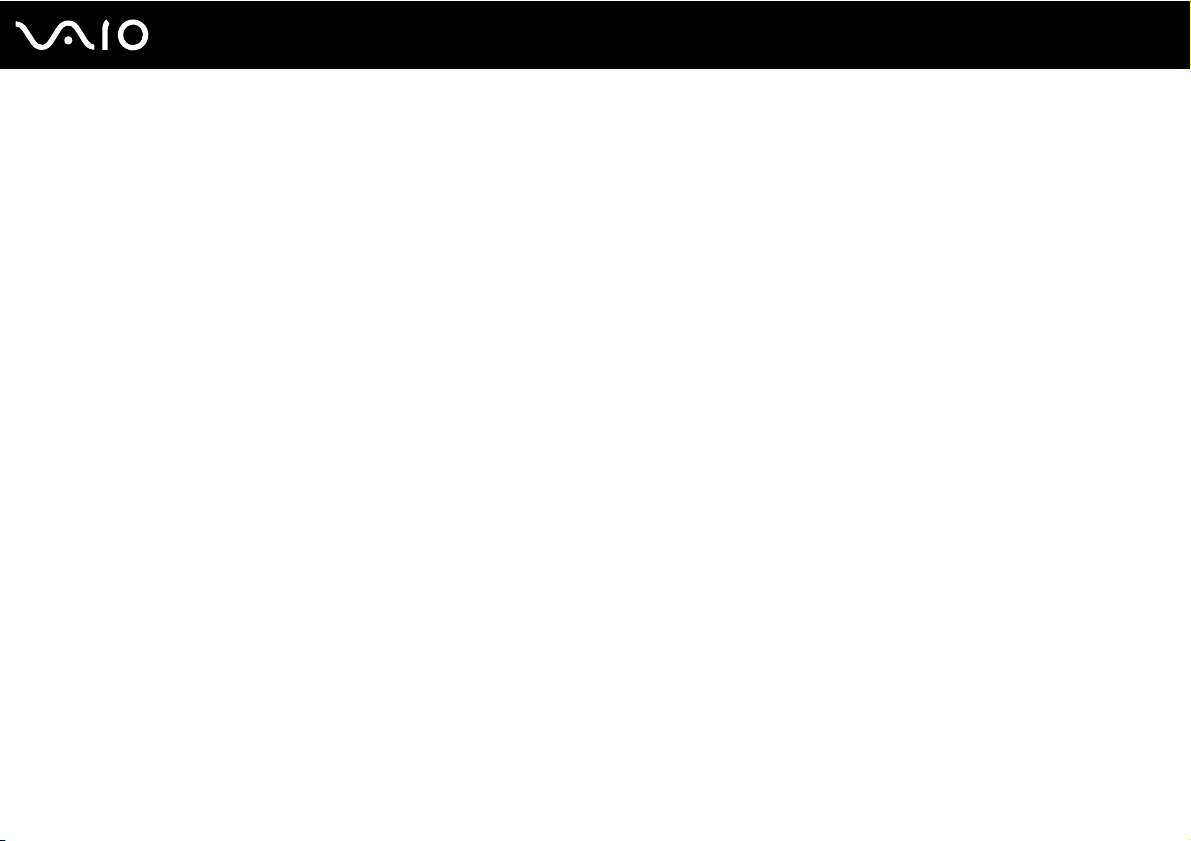
Inhalt
Vorbemerkungen................................................................................................................................................................6
Hinweis ........................................................................................................................................................................6
E
NERGY STAR ...............................................................................................................................................................7
Dokumentation .............................................................................................................................................................8
Ergonomisches Arbeiten am Computer .....................................................................................................................12
Einführung........................................................................................................................................................................14
Bedienelemente und Anschlüsse...............................................................................................................................15
Die Anzeigeleuchten ..................................................................................................................................................28
Anschließen einer Stromquelle ..................................................................................................................................30
Verwenden des Akkus ...............................................................................................................................................32
Sicheres Ausschalten des Computers .......................................................................................................................37
Arbeiten mit Ihrem VAIO-Computer .................................................................................................................................38
Die Tastatur ...............................................................................................................................................................39
Das Touchpad............................................................................................................................................................41
Die Sondertasten .......................................................................................................................................................42
Die integrierte MOTION EYE-Kamera .......................................................................................................................44
Das optische Laufwerk...............................................................................................................................................45
Die TV-Funktion .........................................................................................................................................................53
PC Cards ...................................................................................................................................................................60
ExpressCard-Modul ...................................................................................................................................................63
Memory Sticks ...........................................................................................................................................................68
2
nN
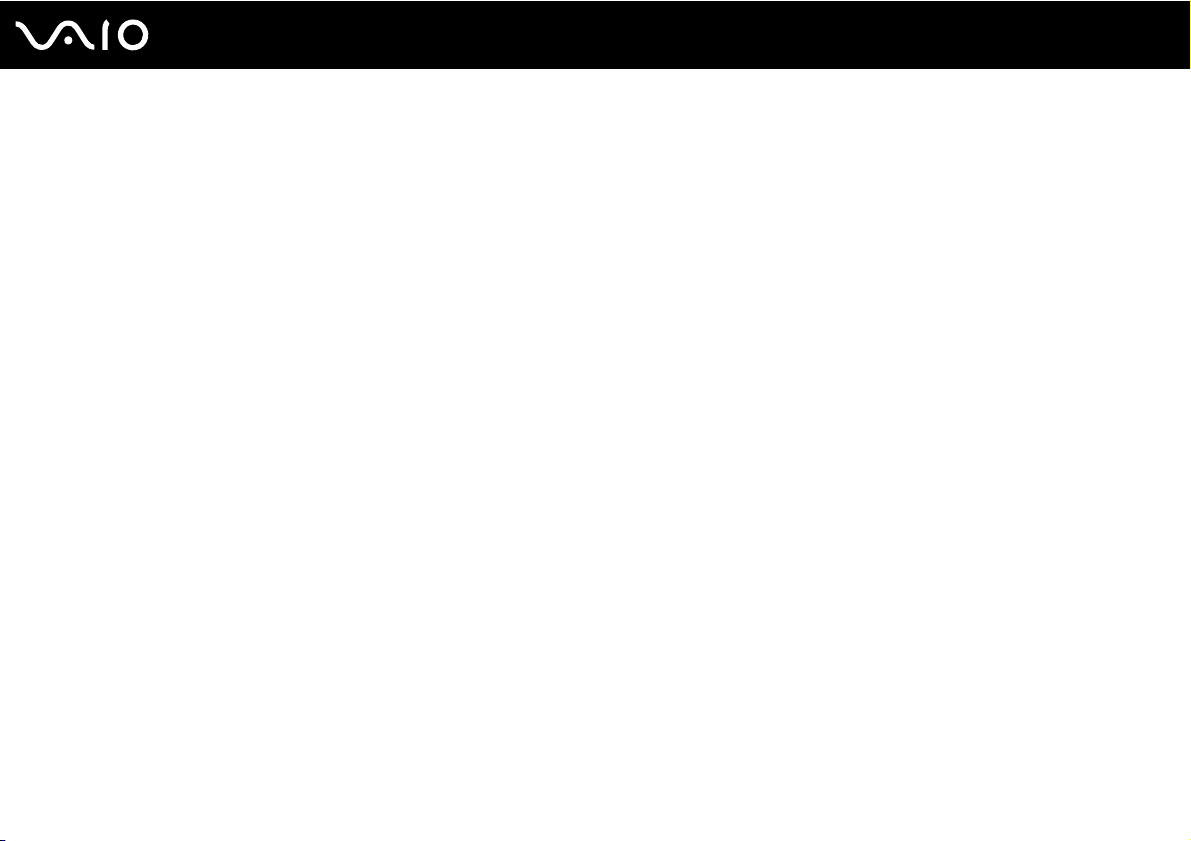
3
nN
Andere Speicherkarten ..............................................................................................................................................74
Einrichten einer Internetverbindung ...........................................................................................................................79
Einrichten einer Wireless LAN-Verbindung (WLAN)..................................................................................................80
Bluetooth-Funktion .....................................................................................................................................................86
Peripheriegeräte...............................................................................................................................................................94
Anschließen einer Dockingstation mit Multifunktionsschacht.....................................................................................95
Anschließen externer Lautsprecher .........................................................................................................................106
Anschließen eines externen Anzeigegeräts.............................................................................................................107
Auswählen des Anzeigemodus................................................................................................................................116
Arbeiten mit mehreren Monitoren ............................................................................................................................117
Anschließen eines externen Mikrofons ....................................................................................................................119
Anschließen von USB-Geräten (Universal Serial Bus) ............................................................................................120
Anschließen eines Druckers ....................................................................................................................................123
Anschließen eines i.LINK-Geräts.............................................................................................................................124
Anschließen an ein Netzwerk (LAN) ........................................................................................................................126
Individuelle Einstellungen auf Ihrem VAIO-Computer....................................................................................................128
Festlegen des Passworts .........................................................................................................................................129
Einrichten Ihres Computers mit dem VAIO Control Center......................................................................................132
Verwenden der Energiesparmodi ............................................................................................................................133
Energieverwaltung mit VAIO Power Management...................................................................................................137
Konfigurieren des Modems ......................................................................................................................................139
Erweitern Ihres VAIO-Computers...................................................................................................................................141
Hinzufügen und Entfernen von Speichermodulen ...................................................................................................142
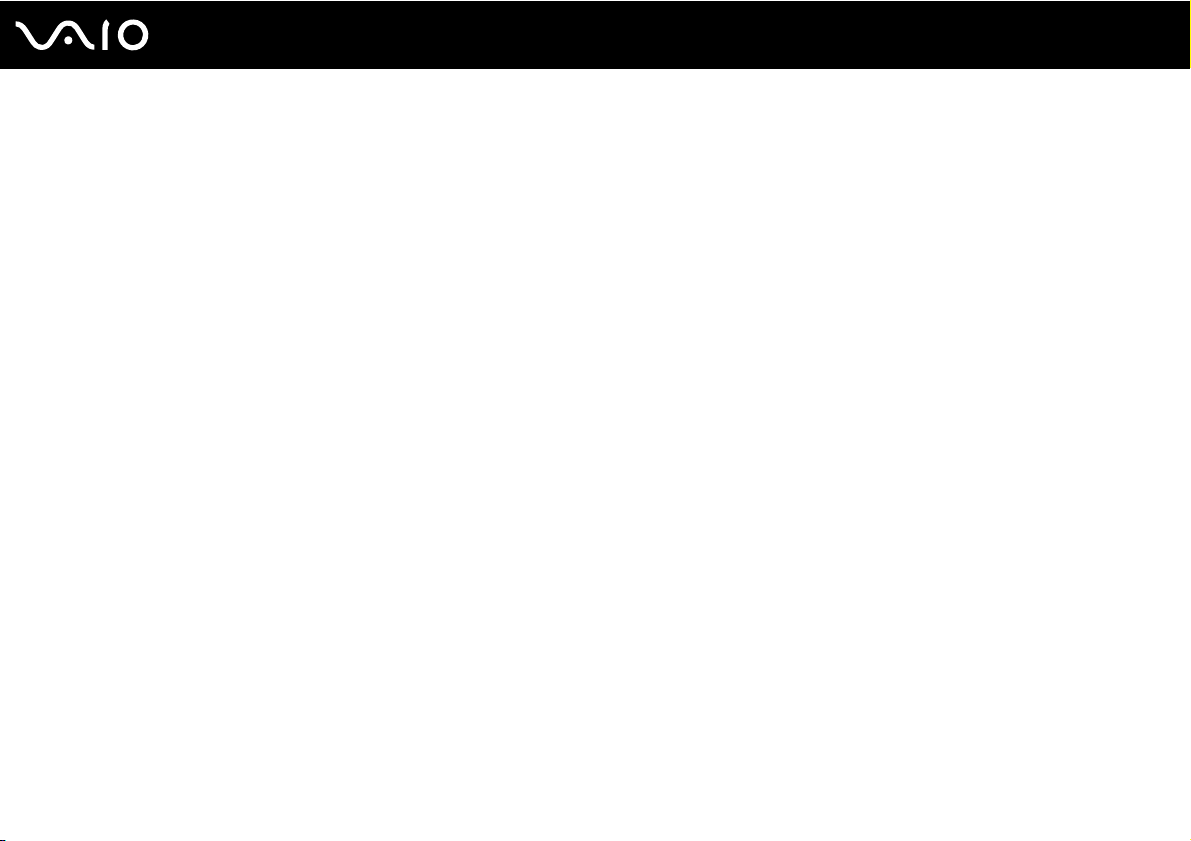
4
nN
Vorsichtsmaßnahmen ....................................................................................................................................................150
LCD-Display .............................................................................................................................................................151
Stromversorgung .....................................................................................................................................................152
Computer .................................................................................................................................................................153
Integrierte MOTION EYE-Kamera............................................................................................................................155
Disketten ..................................................................................................................................................................155
Discs ........................................................................................................................................................................156
Akku .........................................................................................................................................................................157
Kopfhörer .................................................................................................................................................................158
Memory Sticks .........................................................................................................................................................159
Festplatte .................................................................................................................................................................160
Speicherkartenadapter.............................................................................................................................................161
Fehlerbehebung .............................................................................................................................................................162
Computer .................................................................................................................................................................164
Systemsicherheit......................................................................................................................................................171
Akku .........................................................................................................................................................................172
Integrierte MOTION EYE-Kamera............................................................................................................................173
Internet.....................................................................................................................................................................176
Netzwerk ..................................................................................................................................................................178
Bluetooth-Funktion ...................................................................................................................................................181
Optische Discs .........................................................................................................................................................186
Display .....................................................................................................................................................................191
Drucken....................................................................................................................................................................195
Mikrofon ...................................................................................................................................................................196
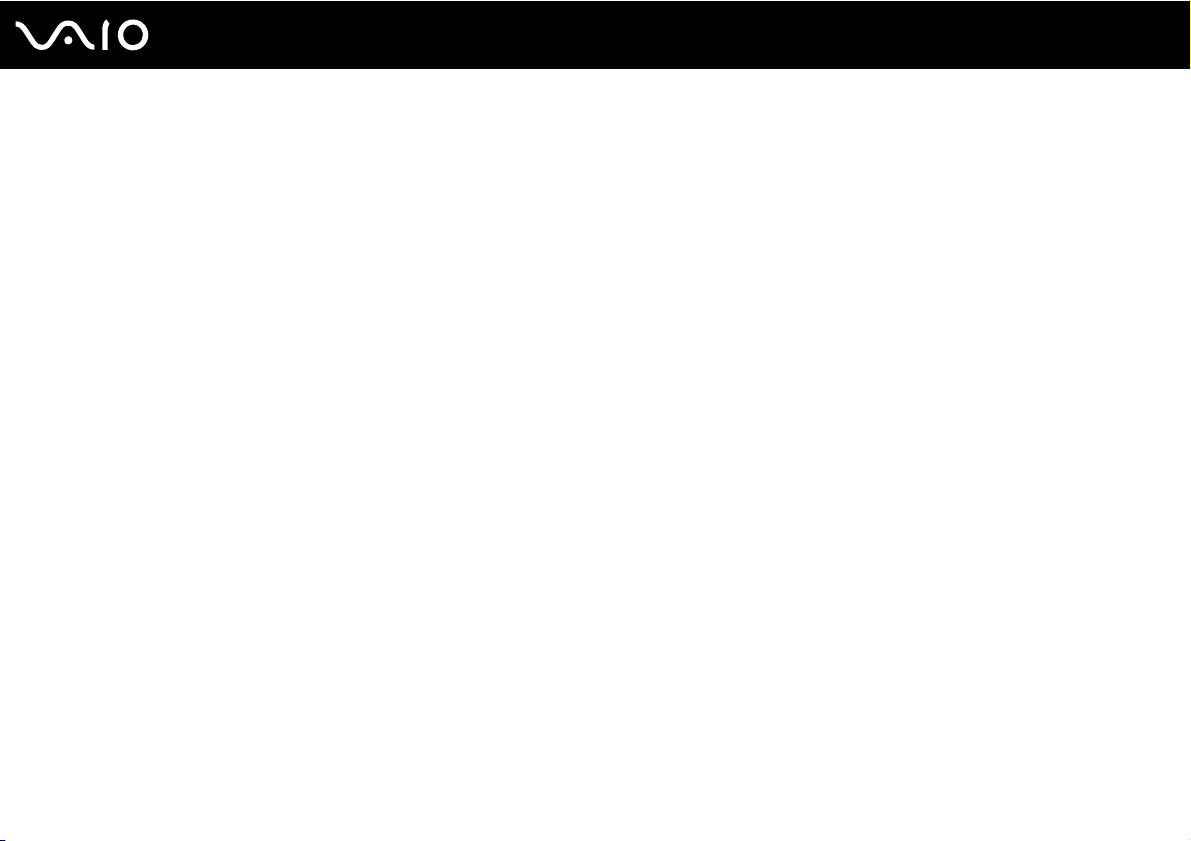
5
nN
Maus ........................................................................................................................................................................197
Lautsprecher ............................................................................................................................................................198
Touchpad .................................................................................................................................................................199
Tastatur....................................................................................................................................................................200
Disketten ..................................................................................................................................................................201
PC Cards .................................................................................................................................................................202
Audio/Video..............................................................................................................................................................204
Memory Sticks .........................................................................................................................................................205
Peripheriegeräte ......................................................................................................................................................206
Dockingstation mit Multifunktionsschacht ................................................................................................................207
Weitere Unterstützung und Beratung.............................................................................................................................208
Sony-Support-Informationen....................................................................................................................................208
e-Support .................................................................................................................................................................209
Marken .....................................................................................................................................................................211
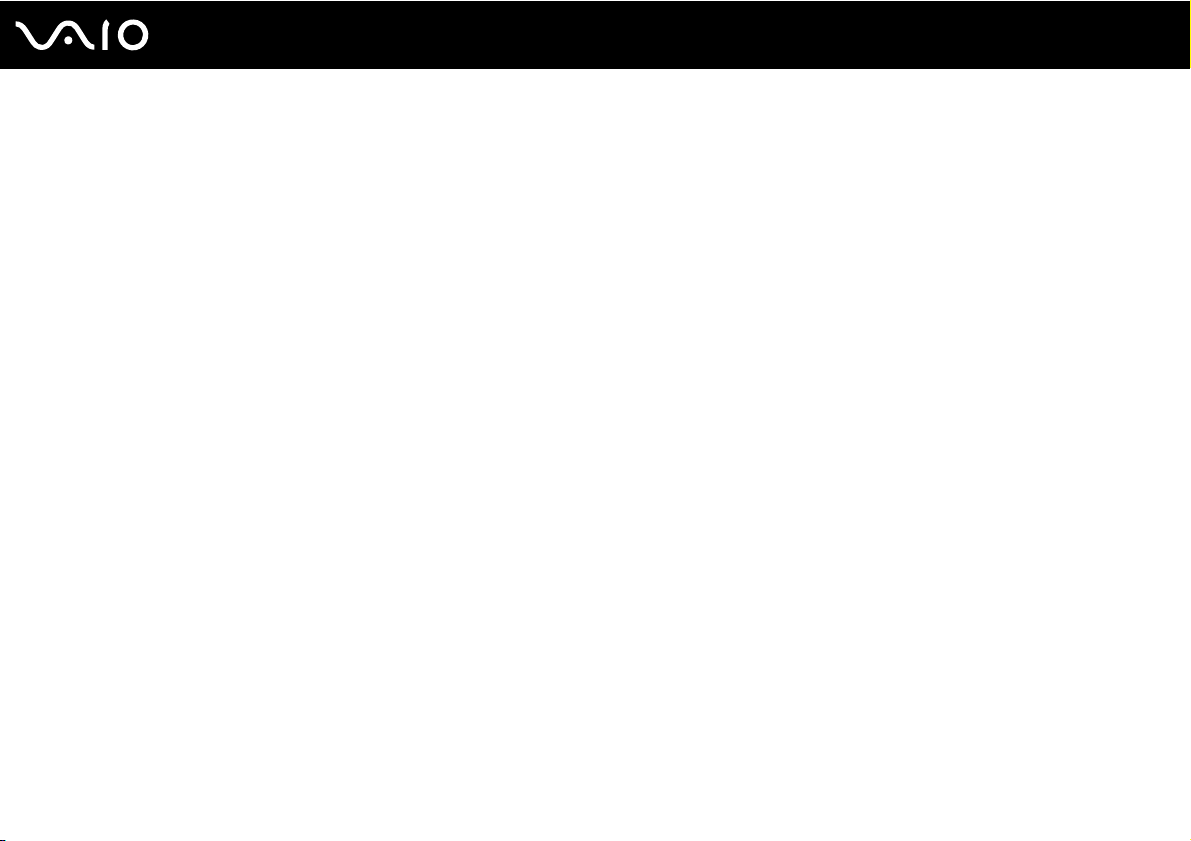
6
nN
Vorbemerkungen
Vorbemerkungen
Willkommen beim Online-Benutzerhandbuch! Vielen Dank, dass Sie sich für einen Sony VAIO®-Computer entschieden
haben. Sony hat die fortschrittlichsten Audio-, Video-, Computer- und Kommunikationstechnologien zusammengeführt, um
Ihnen einen Computer nach dem neuesten Stand der Technik zur Verfügung zu stellen.
!
In diesem Handbuch gezeigte externe Ansichten können sich geringfügig von denen Ihres Computers unterscheiden.
Hinweis
© 2007 Sony Corporation. Alle Rechte vorbehalten.
Ohne vorherige schriftliche Genehmigung dürfen dieses Handbuch und die darin beschriebene Software weder vollständig
noch in Auszügen kopiert, übersetzt oder in maschinenlesbare Form gebracht werden.
Sony Corporation übernimmt keine Gewähr für die Richtigkeit der Angaben in diesem Handbuch sowie für die Software oder
andere darin enthaltene Angaben. Jede konkludente Gewährleistung, Zusicherung marktüblicher Qualität oder Eignung für
einen bestimmten Zweck hinsichtlich des Handbuchs, der Software und anderer Angaben wird hiermit ausdrücklich
ausgeschlossen. Sony Corporation haftet unter keinen Umständen für mittelbare, unmittelbare oder spezielle Schäden sowie
für Folgeschäden, die sich aus oder in Verbindung mit diesem Handbuch ergeben, gleichgültig, ob diese aufgrund
unerlaubter Handlungen, eines Vertrages oder aus sonstigen Gründen in Verbindung mit diesem Handbuch, der Software
oder darin enthaltenen oder verwendeten Angaben entstehen.
Macrovision: Dieses Produkt unterliegt dem Urheberrechtsschutz (Copyright) und ist durch US-Patente sowie andere Rechte
an geistigem Eigentum geschützt. Die Verwendung dieser urheberrechtlich geschützten Technologie bedarf der
ausdrücklichen Genehmigung von Macrovision und ist auf die private Benutzung und andere eingeschränkte Benutzungen
zur Ansicht begrenzt, sofern keine andere Genehmigung von Macrovision vorliegt. Die Rückentwicklung oder
Dekompilierung des Produkts ist untersagt.
Auf die Kennzeichnung ™ oder ® wird in diesem Handbuch verzichtet.
Sony Corporation behält sich das Recht vor, dieses Handbuch und die darin enthaltenen Informationen jederzeit ohne
Ankündigung zu ändern. Die hier beschriebene Software unterliegt den Bedingungen eines gesonderten Lizenzvertrags.
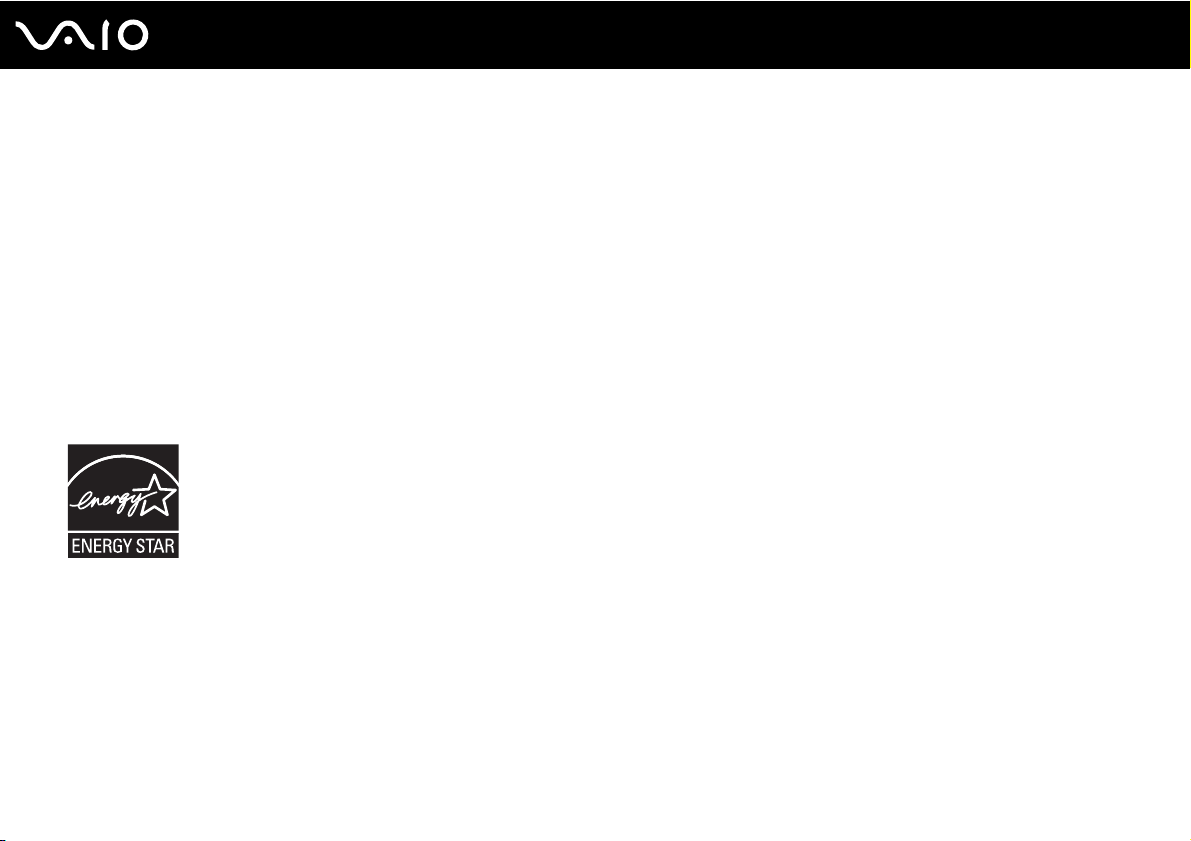
7
nN
Vorbemerkungen
ENERGY STAR
Da Sony ein Partner von ENERGY STAR ist, erfüllen die Produkte von Sony die ENERGY STAR-Richtlinien zur
Energieeinsparung.
Das Internationale E
Energieeinsparung bei der Benutzung von Computern und anderen Bürogeräten. Das Programm unterstützt die Entwicklung
und Verbreitung von Produkten mit Funktionen, die effektiv zur Energieeinsparung beitragen. Es handelt sich um ein offenes
Programm, an dem sich Unternehmen auf freiwilliger Basis beteiligen können. Zielprodukte hierfür sind alle Bürogeräte wie
Computer, Monitore, Drucker, Faxgeräte und Kopierer. Die einzuhaltenden Normen sowie die Logos sind für alle
teilnehmenden Staaten gleich.
E
NERGY STAR ist in den USA als Marke eingetragen.
NERGY STAR-Programm für Bürogeräte ist ein weltweites Programm zur Förderung der
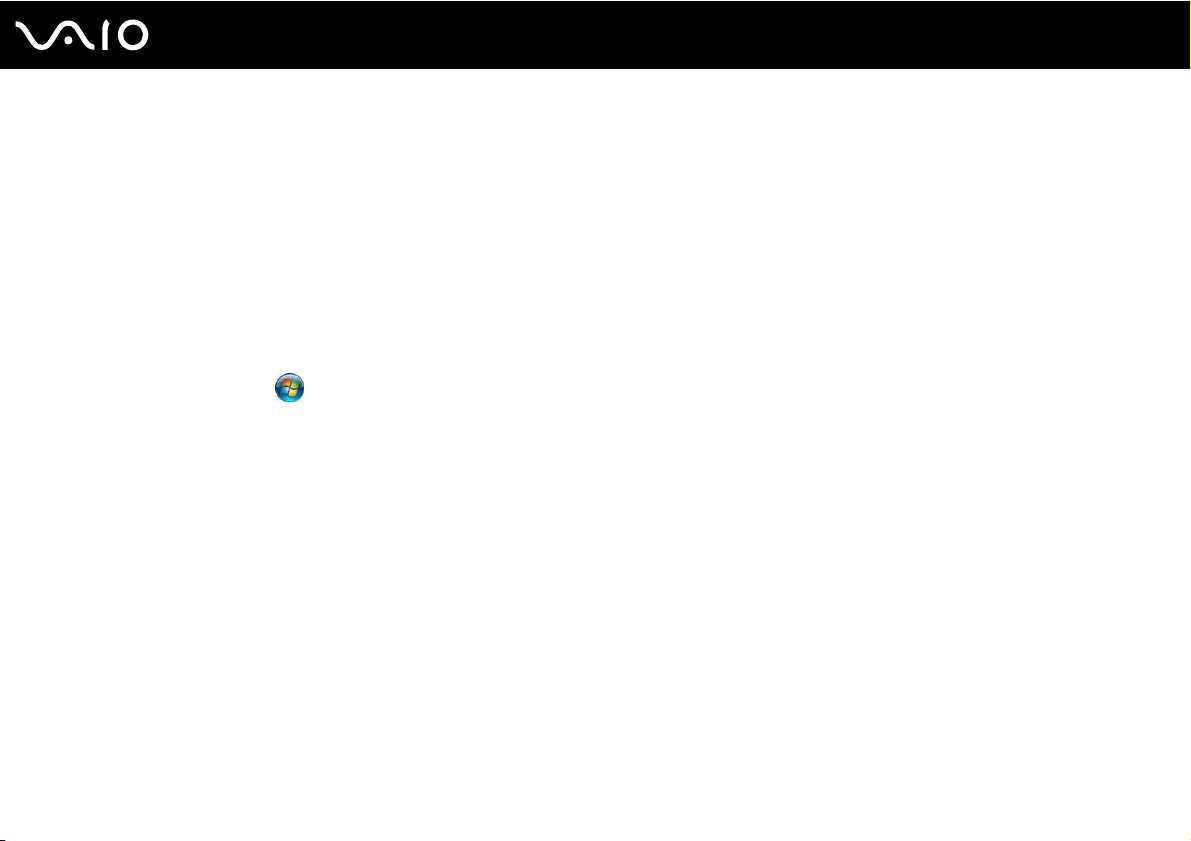
8
nN
Vorbemerkungen
Dokumentation
Die Dokumentation umfasst gedrucktes Material sowie elektronische Benutzerhandbücher, die auf dem Computerbildschirm
angezeigt werden können.
Die Anleitungen liegen im PDF-Format vor und lassen sich daher leicht durchsuchen und ausdrucken.
Das Portal My Club VAIO bildet die zentrale Plattform für alle Fragen rund um die Benutzung Ihres VAIO-Computers.
Die Benutzerhandbücher sind im Ordner Dokumentation (Documentation) zusammengefasst, dessen Inhalt Sie anzeigen
können, indem Sie auf dem Desktop auf das Symbol VAIO-Dokumentation (VAIO Documentation) klicken oder die
folgenden Schritte durchführen:
1 Klicken Sie auf Start , Alle Programme und My Club VAIO.
2 Klicken Sie auf Dokumentation (Documentation).
3 Wählen Sie die gewünschte Anleitung aus.
✍
Wenn Sie die Benutzerhandbücher manuell öffnen möchten, wählen Sie Arbeitsplatz (Computer)> VAIO (C:) (Ihr Laufwerk C) > Dokumentation
(Documentation)> Dokumentation (Documentation) und öffnen den Ordner für Ihre Sprache.
Eventuell liegt eine weitere Disc mit der Dokumentation des mitgelieferten Zubehörs bei.
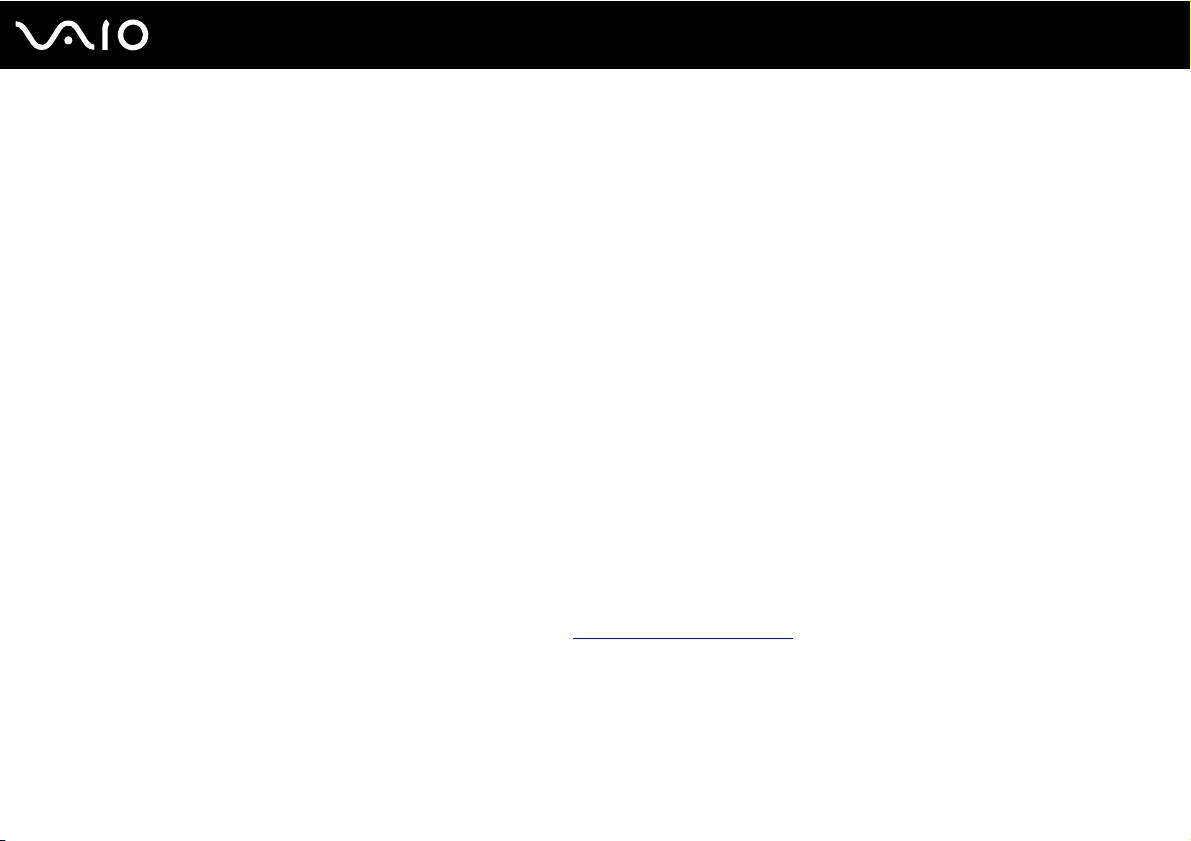
9
nN
Vorbemerkungen
Gedruckte Dokumentation
❑ Setup-Poster – Beschreibungen der Schritte vom Auspacken bis zum Starten Ihres VAIO-Computers.
❑ Fehlerbehebung – Lösungen für häufig auftretende Probleme.
❑ Wiederherstellungshandbuch – Enthält eine Erläuterung zum Erstellen einer Sicherungskopie Ihrer Daten und zum
Wiederherstellen Ihres Computersystems sowie Lösungen zur Behebung von Fehlfunktionen des Computers.
❑ Broschüren mit folgenden Informationen: Sony GARANTIE, Sicherheitsbestimmungen, Modem – Richtlinien und
Verordnungen, Wireless LAN – Richtlinien und Verordnungen, Bluetooth – Richtlinien und Verordnungen,
Anwender-Lizenzvertrag und Supportservices von Sony.
Elektronische Dokumentation
❑ Benutzerhandbuch (dieses Handbuch) – Hier werden die Funktionen und Merkmale Ihres Computers beschrieben. Das
Benutzerhandbuch enthält außerdem Informationen zu den mitgelieferten Softwareanwendungen und zur Behebung
häufig auftretender Probleme.
❑ Technische Daten – Im Online-Dokument Technische Daten wird die Hardware- und Softwarekonfiguration Ihres VAIO-
Computers beschrieben.
So zeigen Sie das Online-Dokument Technische Daten an:
1 Stellen Sie eine Verbindung zum Internet her.
2 Wechseln Sie zur Support-Website von Sony unter http://www.vaio-link.com/
.
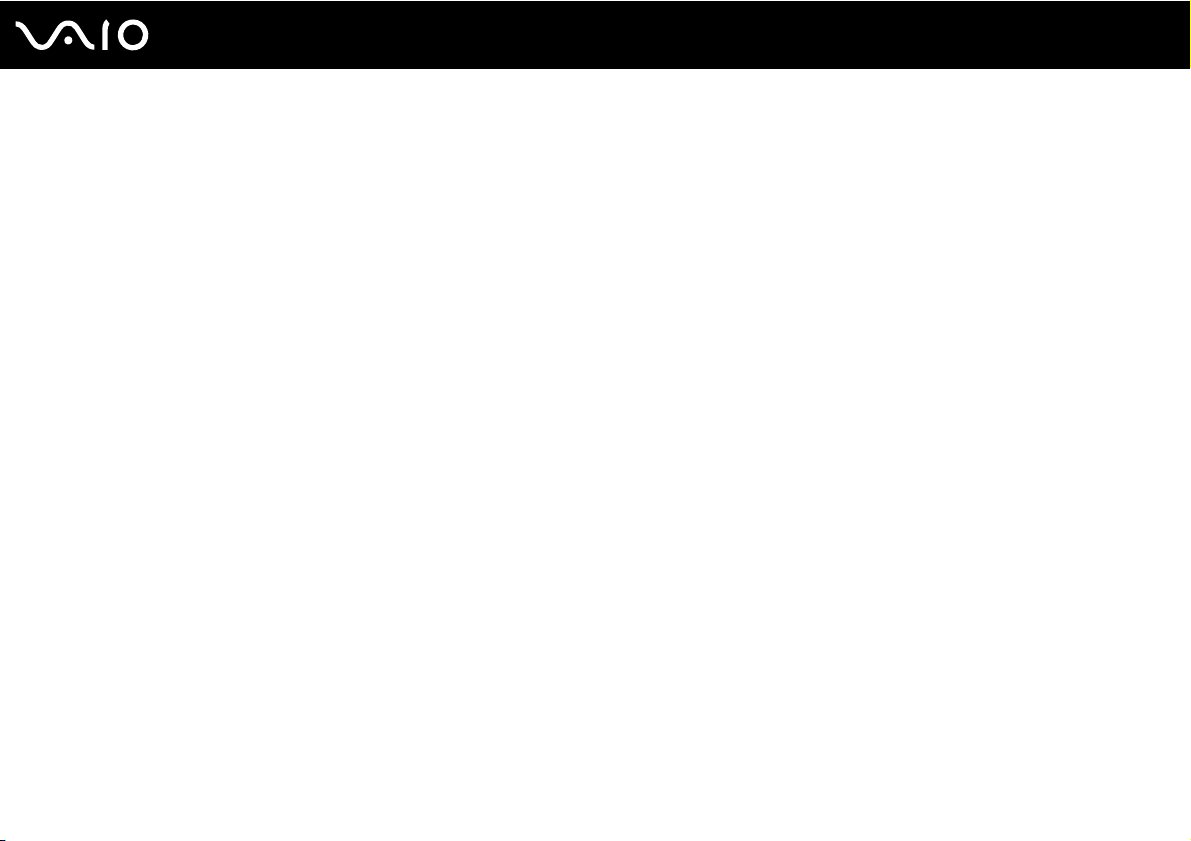
10
nN
Vorbemerkungen
My Club VAIO
My Club VAIO enthält Folgendes:
Über Dokumentation (Documentation) können Sie auf Folgendes zugreifen:
❑ Benutzerhandbuch. In diesem Dokument werden die Leistungsmerkmale und Funktionen Ihres Computers ausführlich
beschrieben. Außerdem erfahren Sie, wie Sie Peripheriegeräte anschließen, Ihren Computer aufrüsten und vieles mehr.
❑ Hilfe & Training (Help & Training). Dies ist das Portal des Hilfe- und Supportcenters für den VAIO.
❑ Wichtige Informationen zu Ihrem Computer in Form von Hinweisen und Ankündigungen.
My Club VAIO enthält außerdem Folgendes:
❑ Zubehör (Accessories)
Sie möchten die Funktionen Ihres Computers erweitern? Klicken Sie auf dieses Symbol, wenn Sie wissen möchten,
welches kompatible Zubehör erhältlich ist.
❑ Software
Sie möchten kreativ werden? Dann klicken Sie auf dieses Symbol. Sie erhalten eine Übersicht über Ihre Software und
können sich über Upgrade-Optionen informieren.
❑ Hintergrundbilder (Wallpapers)
Klicken Sie auf dieses Symbol, und probieren Sie die beliebtesten Sony- und Club VAIO-Hintergrundbilder aus.
❑ Links
Klicken Sie auf dieses Symbol, und besuchen Sie die beliebtesten Sony- und Club VAIO-Websites.
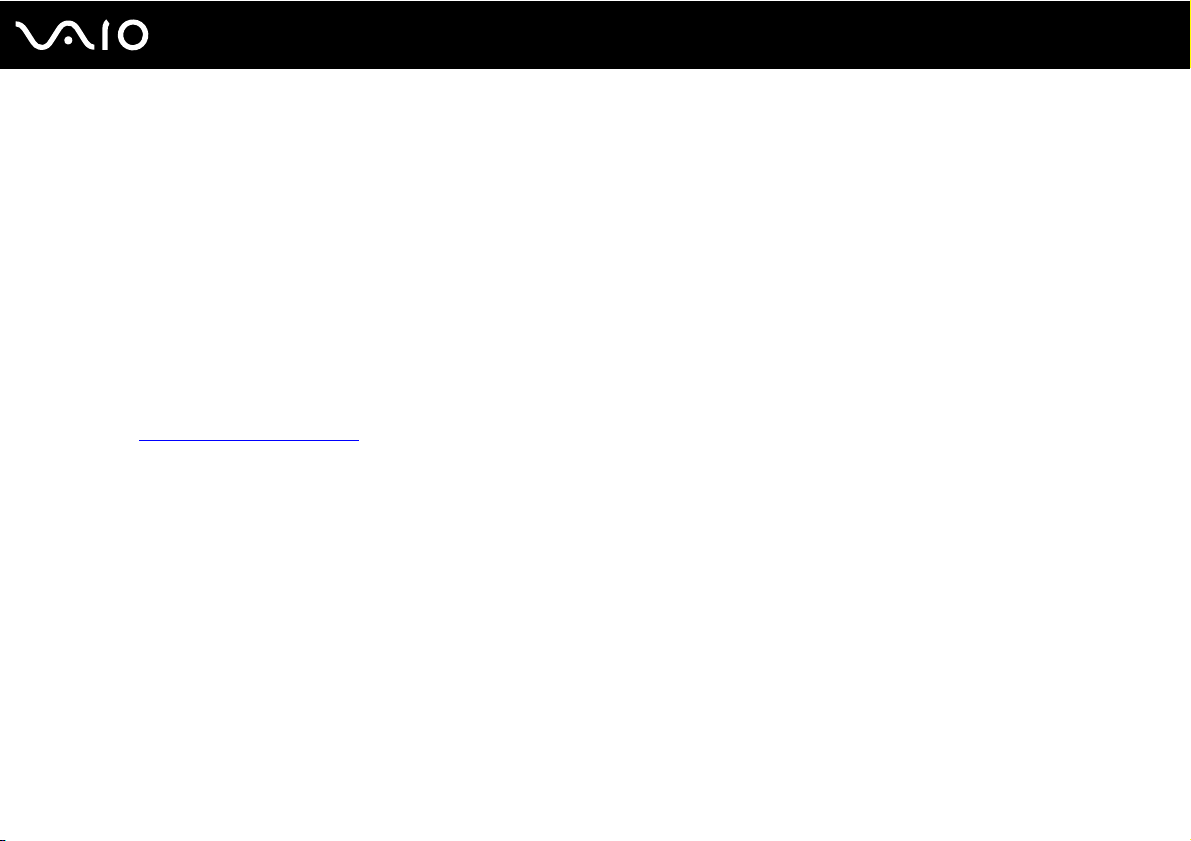
11
nN
Vorbemerkungen
Windows Hilfe und Support
Windows Hilfe und Support bietet umfassende Informationen zum Arbeiten mit Ihrem Computer, einschließlich praktische
Hinweise und Übungen.
Über die Suchfunktion, den Index und das Inhaltsverzeichnis können Sie auf alle Informationen der Windows-Hilfe (auch im
Internet) zugreifen.
Um Windows Hilfe und Support zu öffnen, klicken Sie auf Start und dann auf Hilfe und Support. Sie können auch auf
Windows Hilfe und Support zugreifen, indem Sie gleichzeitig die Microsoft Windows-Taste und die Taste F1 drücken.
Weitere Informationsquellen
❑ In der Online-Hilfe der Software finden Sie weitere Informationen zur Funktionsweise und zur Fehlerbehebung.
❑ Unter http://www.club-vaio.com
finden Sie Online-Lernprogramme für Ihre bevorzugte VAIO-Software.
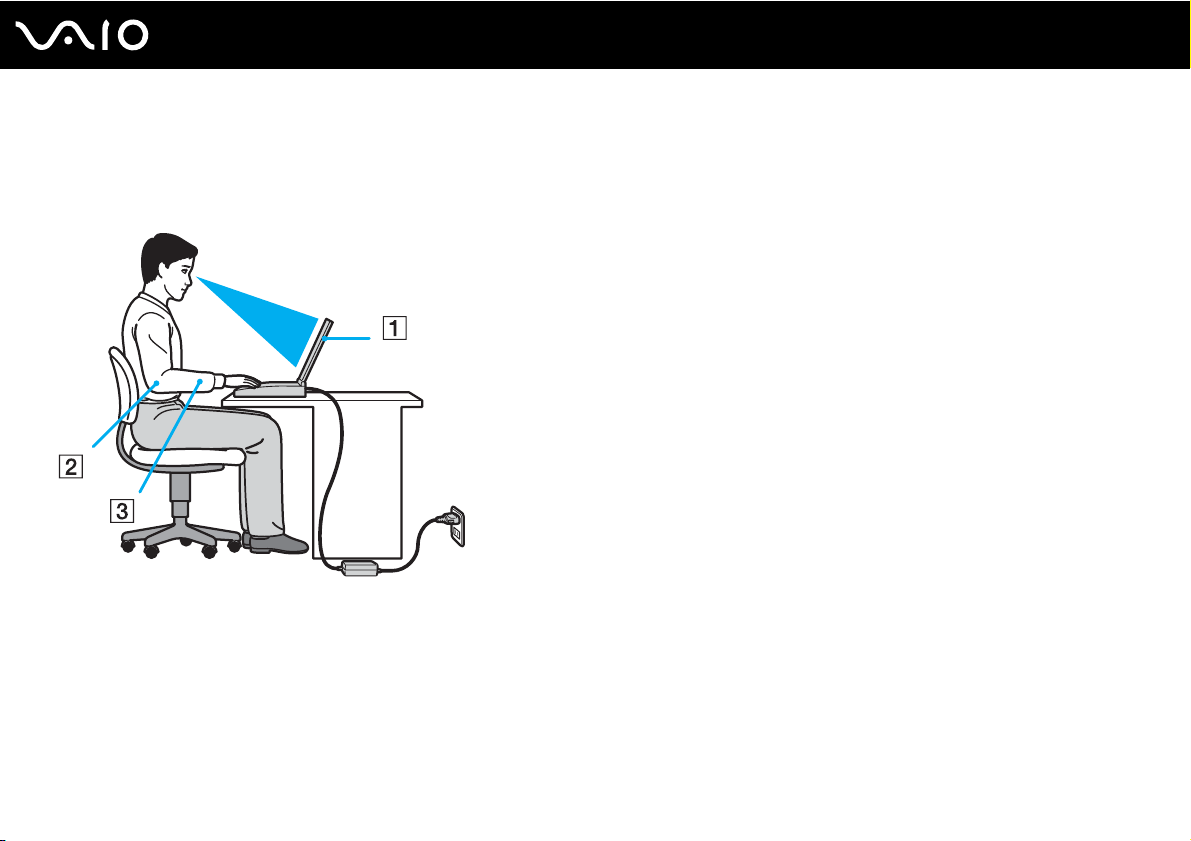
12
nN
Vorbemerkungen
Ergonomisches Arbeiten am Computer
Sie werden Ihren Computer als tragbares Gerät in einer Vielzahl von Umgebungen einsetzen. Beachten Sie beim stationären
und beim mobilen Betrieb möglichst immer die folgenden Hinweise zum sicheren und ergonomischen Arbeiten:
❑ Position des Computers – Stellen Sie den Computer unmittelbar vor sich auf (1). Achten Sie bei Eingaben über die
Tastatur, das Touchpad oder die externe Maus darauf, dass Ihre Unterarme mit Ihren Handgelenken eine Linie bilden (2)
und sich in einer natürlichen, entspannten Position (3) befinden. Lassen Sie Ihre Oberarme seitlich am Oberkörper
herunterhängen. Denken Sie daran, Ihre Arbeit am Computer regelmäßig zu unterbrechen. Zu langes Arbeiten am
Computer kann Muskeln und Sehnen überlasten.
❑ Möbel und Körperhaltung – Verwenden Sie einen Stuhl mit ergonomischer Rückenlehne. Stellen Sie die Sitzhöhe so
ein, dass Ihre Füße flach auf dem Fußboden stehen. Eventuell sorgt eine Fußstütze für bequemeres Arbeiten. Sitzen Sie
entspannt und aufrecht. Sie sollten sich weder zu stark nach vorne beugen noch zu weit nach hinten lehnen.
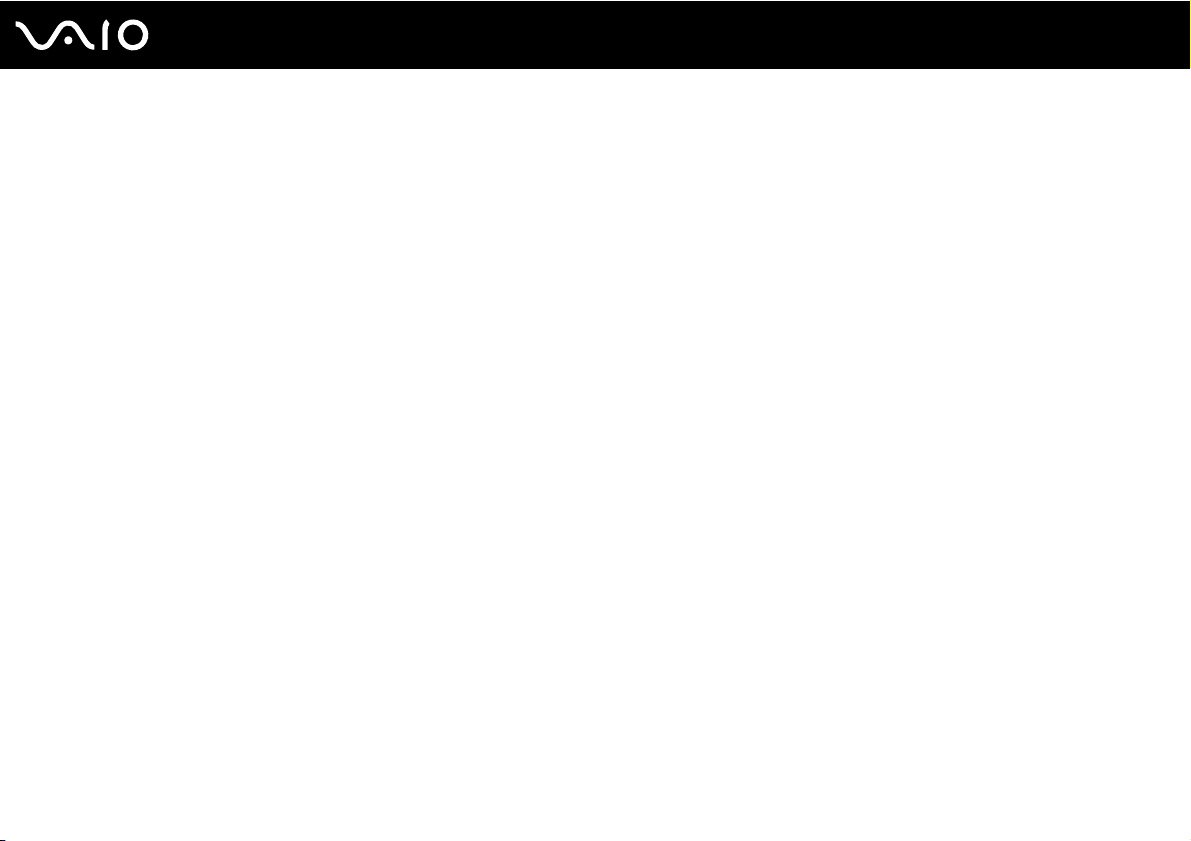
13
nN
Vorbemerkungen
❑ Betrachtungswinkel des Computer-Displays – Das Display kann zur Einstellung der besten Position geneigt werden.
Sie können die Belastung Ihrer Augen und Ermüdung Ihrer Muskeln durch Einstellen des richtigen Display-Winkels
verringern. Stellen Sie auch die Helligkeit des Bildschirms richtig ein.
❑ Beleuchtung – Stellen Sie Ihren Computer so auf, dass Fenster und Beleuchtung keine Spiegelungen oder Reflexionen
auf dem Display erzeugen. Sie können durch eine indirekte Beleuchtung helle Lichtflecken auf dem Display vermeiden.
Eine richtige Beleuchtung steigert Ihr Wohlbefinden und Ihre Effektivität.
❑ Aufstellung eines externen Monitors – Bei Verwendung eines externen Monitors sollte der Abstand zwischen Monitor
und Ihren Augen ein angenehmes Arbeiten ermöglichen. Achten Sie darauf, dass sich der Bildschirm in Augenhöhe oder
etwas darunter befindet, wenn Sie vor dem Monitor sitzen.
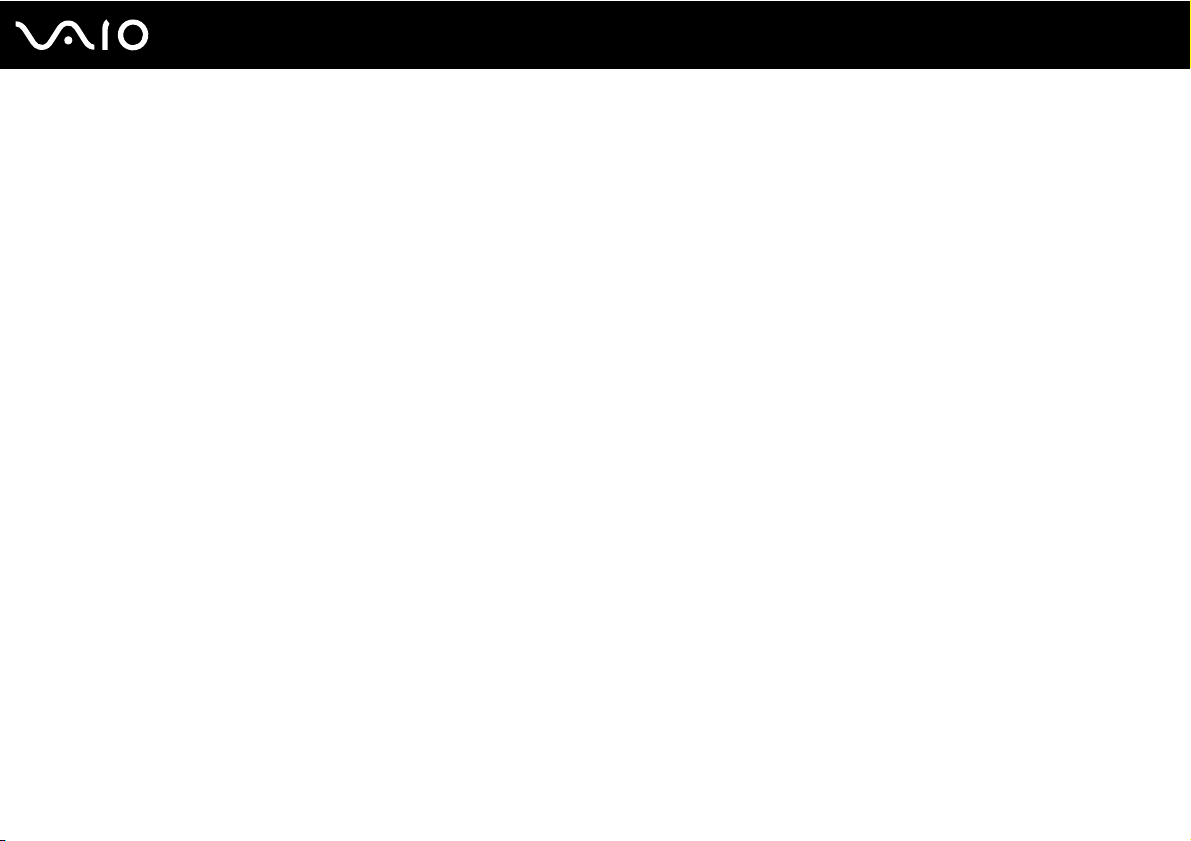
Einführung
In diesem Kapitel wird beschrieben, wie Sie Ihren VAIO-Computer zum ersten Mal in Betrieb nehmen können.
❑ Bedienelemente und Anschlüsse (Seite 15)
❑ Die Anzeigeleuchten (Seite 28)
❑ Anschließen einer Stromquelle (Seite 30)
❑ Verwenden des Akkus (Seite 32)
❑ Sicheres Ausschalten des Computers (Seite 37)
14
nN
Einführung
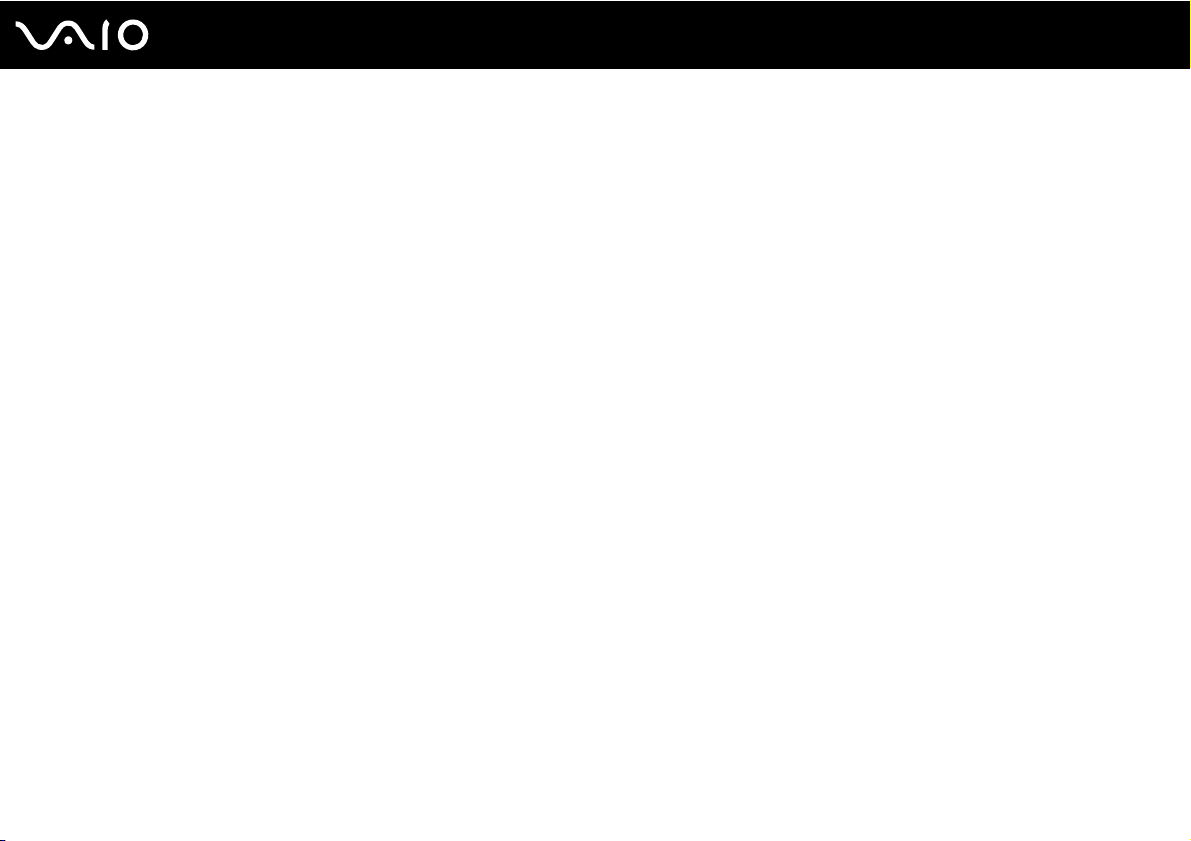
Bedienelemente und Anschlüsse
Machen Sie sich zuerst mit den auf den folgenden Seiten gezeigten Bedienelementen und Anschlüssen vertraut.
15
nN
Einführung
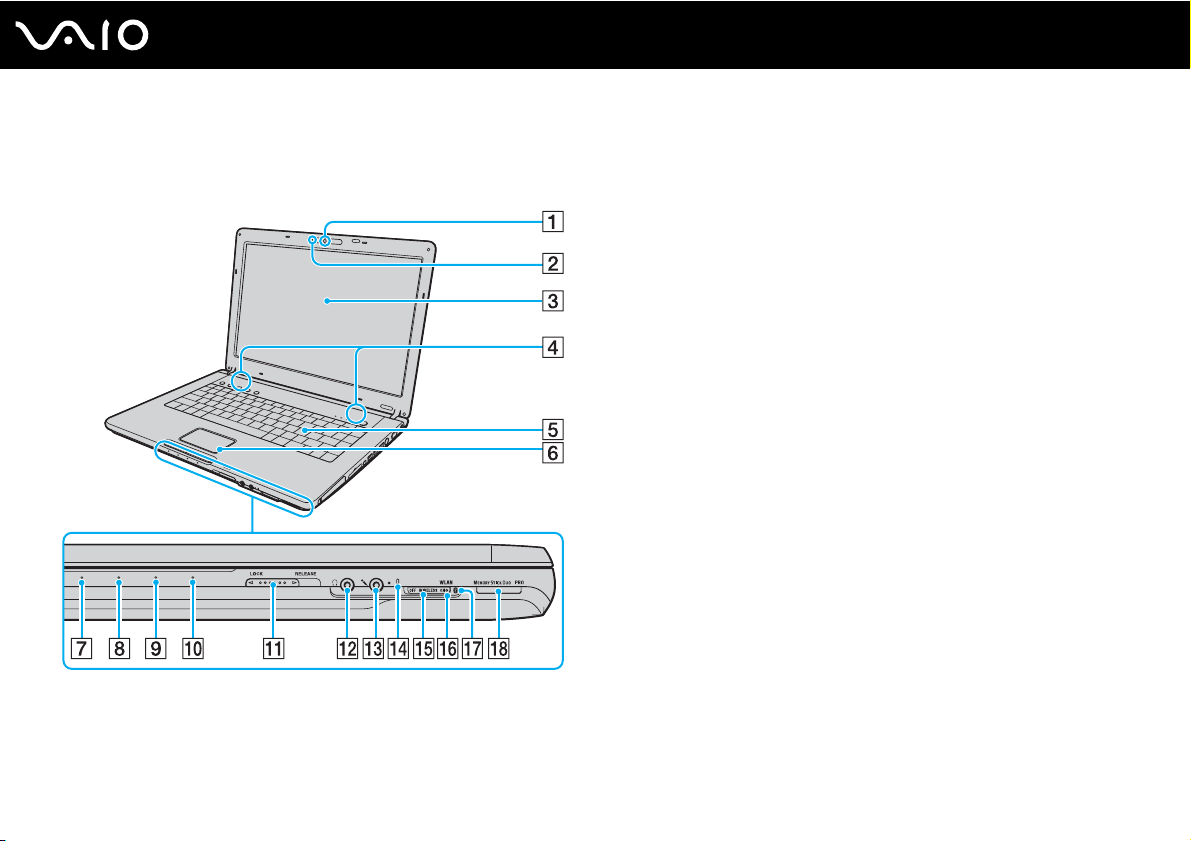
Modelle der Serie VGN-FE
Vorderansicht
A Integrierte MOTION EYE-Kamera (Seite 44)
B Integrierte MOTION EYE-Kameraanzeige (Seite 28)
C LCD-Display (Seite 151)
D Eingebaute Lautsprecher
E Tastatur (Seite 39)
F Touchpad (Seite 41)
G Netzkontrollleuchte (Seite 28)
H Akkuanzeige (Seite 28)
I Kontrollanzeige für Festplatte (Seite 28)
J Memory Stick Duo/PRO Duo-Kontrollanzeige (Seite 28)
K LOCK/RELEASE-Schieberegler für LCD-Display
Bringen Sie diesen Schieberegler auf jeden Fall in die Position
LOCK, bevor Sie den Computer irgendwohin mitnehmen.
L Kopfhörerbuchse (Seite 106)
M Mikrofonbuchse (Seite 119)
N Eingebautes Mikrofon (Mono)
O WIRELESS-Schalter (Seite 80)
P WLAN-Kontrollanzeige (Wireless LAN) (Seite 29)
Q Bluetooth-Kontrollanzeige
R Memory Stick Duo/PRO Duo-Kontrollanzeige
*1
Nur bei bestimmten Modellen.
*2
Der Computer unterstützt die hohe Übertragungsgeschwindigkeit und
Speicherkapazität von Memory Stick Duo- und Memory Stick PRO
Duo-Speichermedien.
*1
(Seite 29)
*2
(Seite 69)
16
nN
Einführung
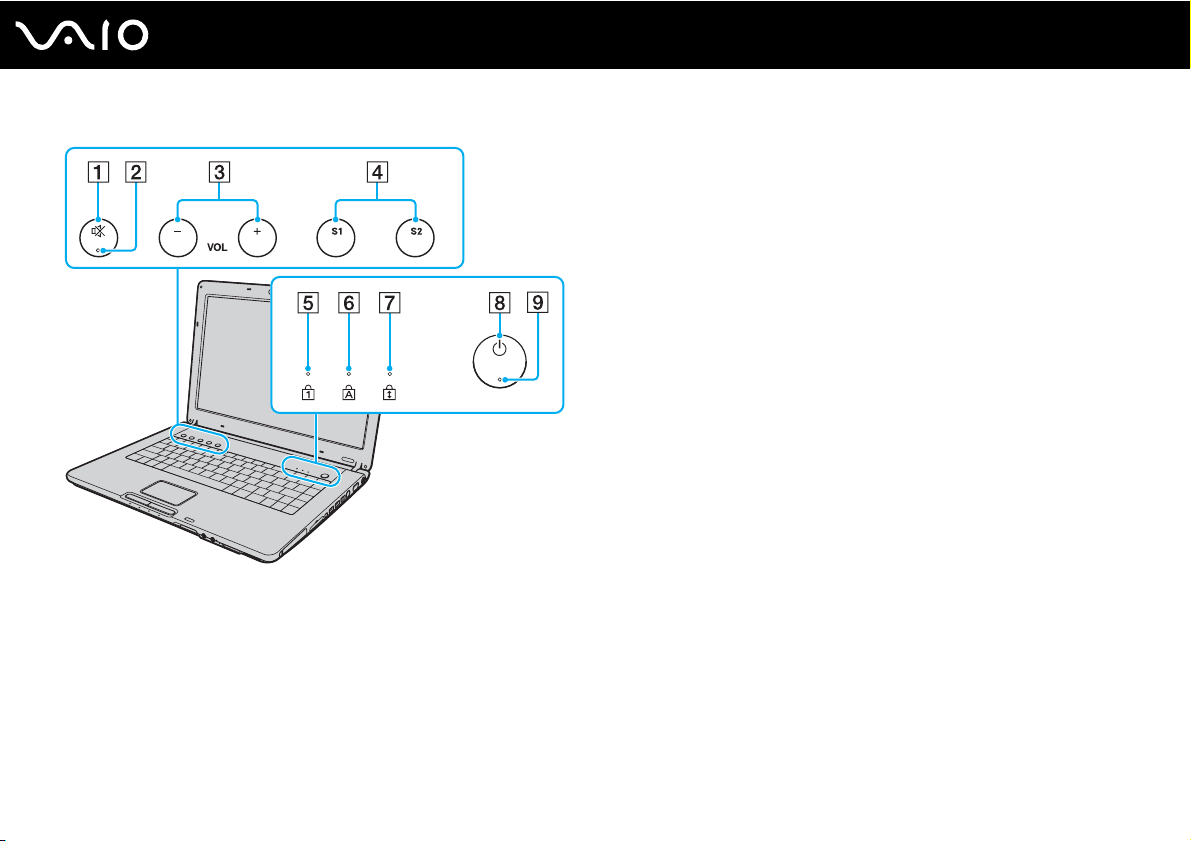
Stummschalttaste (Seite 42)
A
B Stummschaltanzeige (Seite 28)
C VOL-Tasten (Seite 42)
D Ta st e n S1/S2 (Seite 42)
E NUM-Kontrollanzeige (Seite 29)
F FESTSTELL-Kontrollanzeige (Seite 29)
G ROLLEN-Kontrollanzeige (Seite 28)
H Ein-Aus-Taste
I Netzkontrollleuchte (Seite 28)
17
nN
Einführung
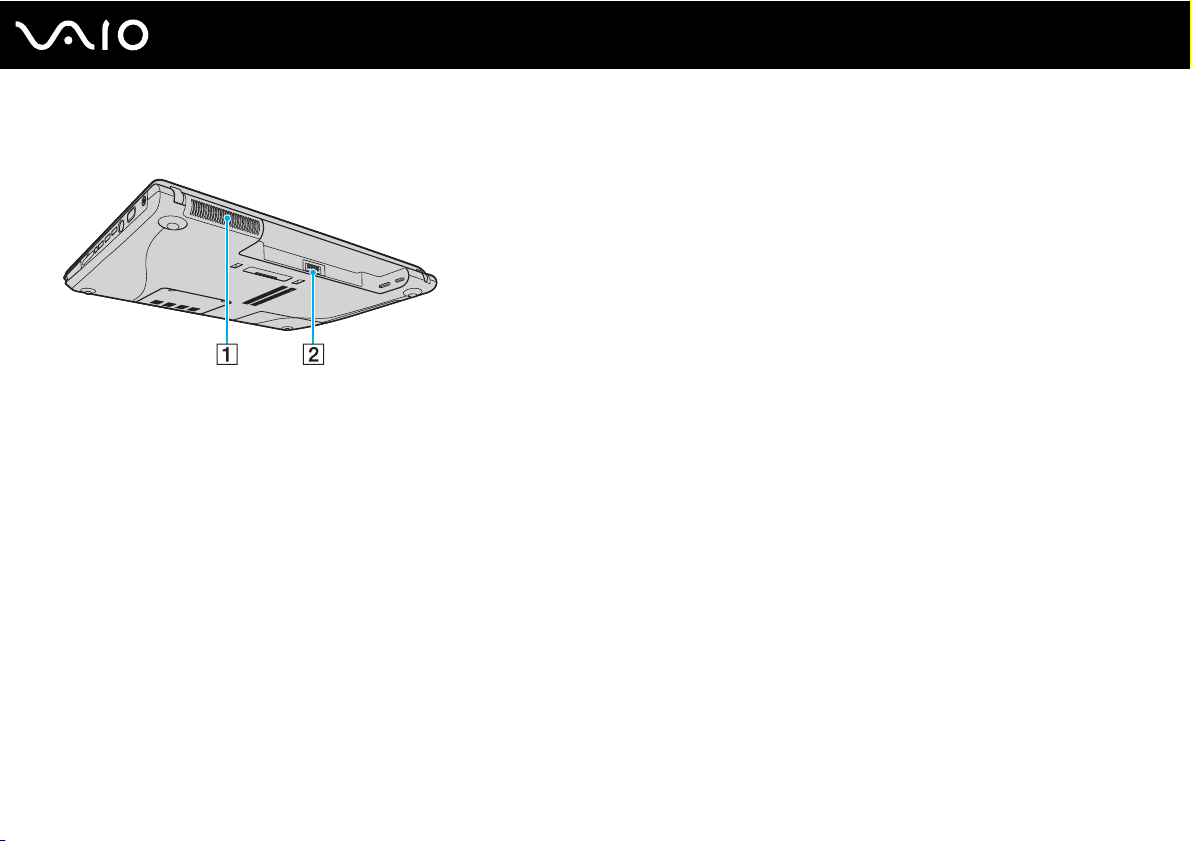
Hinten
A Belüftungsöffnung
B Akkuanschluss (Seite 32)
18
nN
Einführung
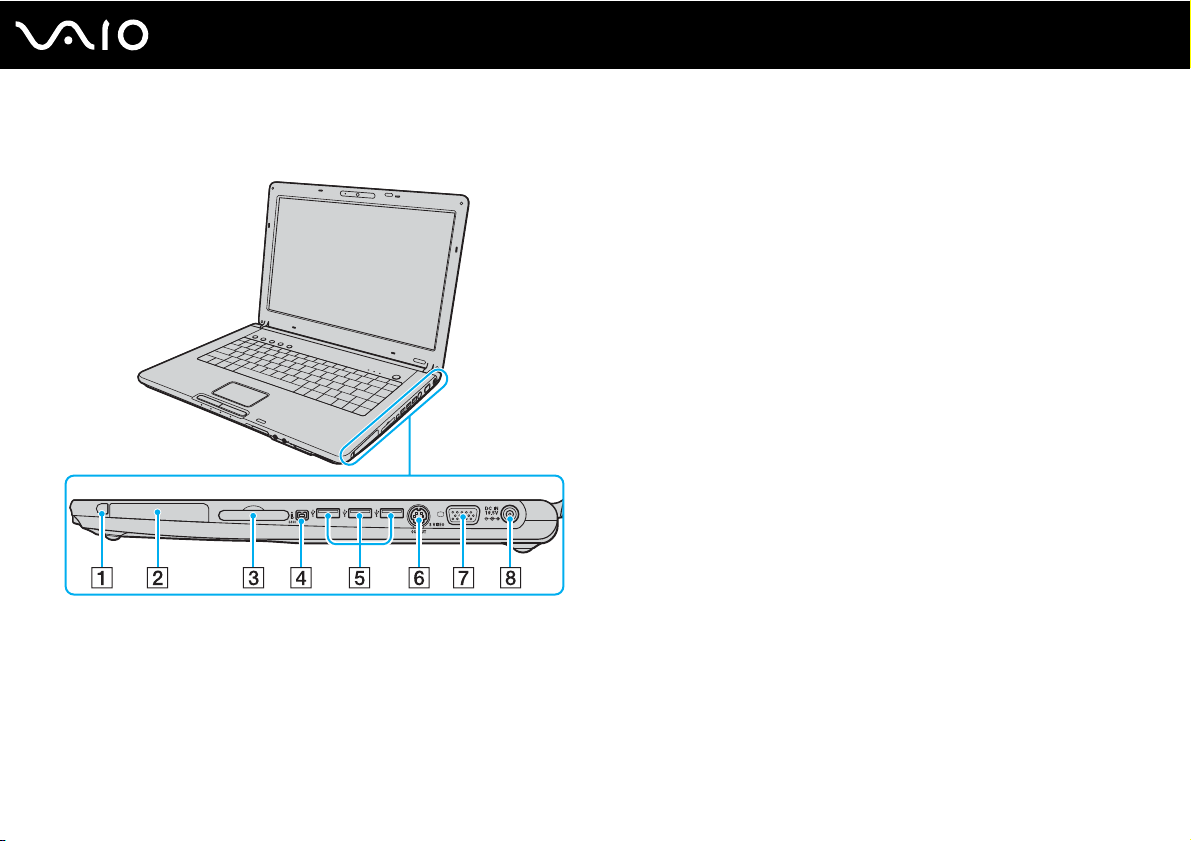
Rechts
A PC Card-Auswurftaste (Seite 62)
B PC Card-Steckplatz (Seite 60)
C ExpressCard
™
/34-Steckplatz*1 (Seite 63)
D i.LINK (IEEE 1394) S400-Anschluss (Seite 124)
E USB-Anschlüsse (USB 2.0)
F S VIDEO OUTPUT-Anschluss
G Monitoranschluss (VGA)
*2
(Seite 120)
*3 *4
*4
(Seite 108)
(Seite 112)
H DC IN-Anschluss (Seite 30)
*1
Im Folgenden als ExpressCard-Steckplatz bezeichnet.
*2
Unterstützung von High/Full/Low Speed.
*3
Im Folgenden als S VIDEO OUT-Ausgang bezeichnet.
*4
Deaktiviert, wenn der Computer an die optionale Dockingstation mit
Multifunktionsschacht angedockt ist.
19
nN
Einführung
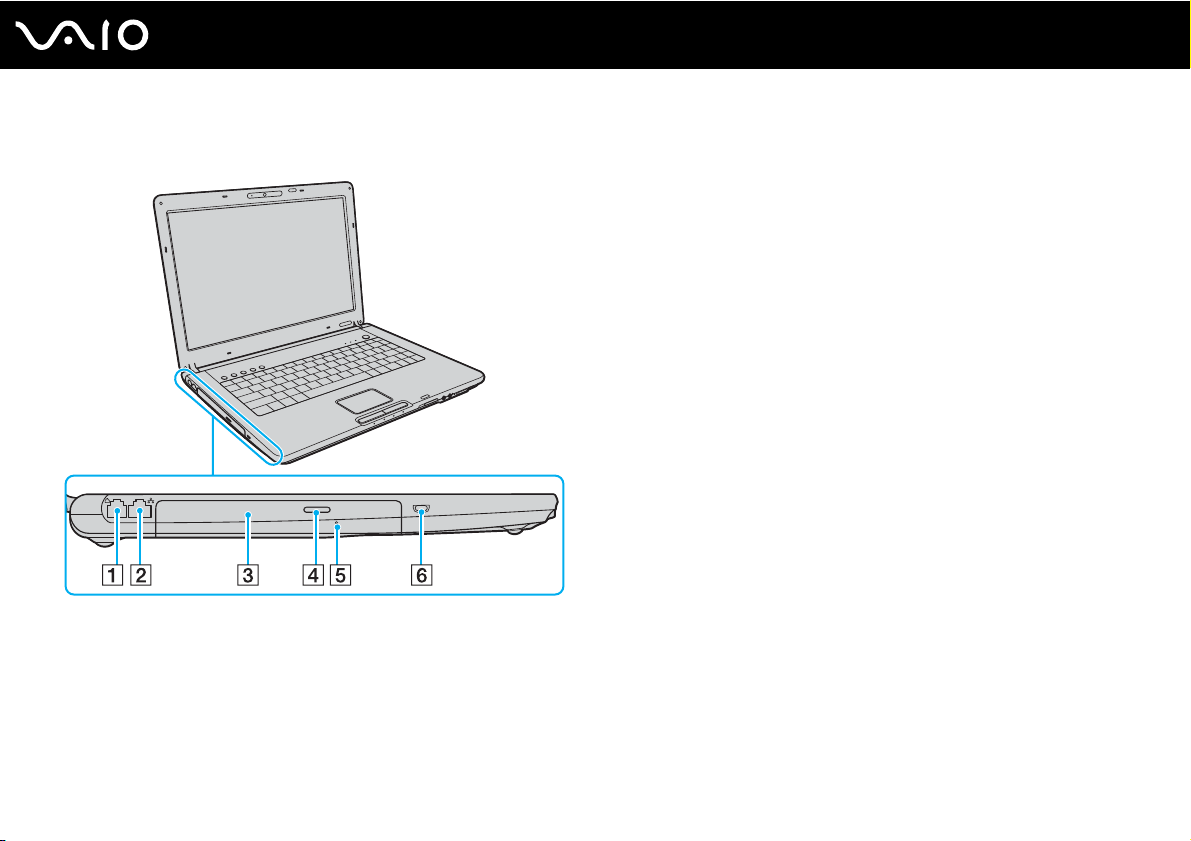
Links
A Modemanschluss (Seite 79)
B Ethernet-Netzwerkanschluss (Seite 126)
C Optisches Laufwerk (Seite 45)
D Auswurftaste (Seite 45)/
Kontrollanzeige für optisches Laufwerk (Seite 28)
E Öffnung für manuellen Auswurf (Seite 187)
F Sicherheitsöffnung
20
nN
Einführung
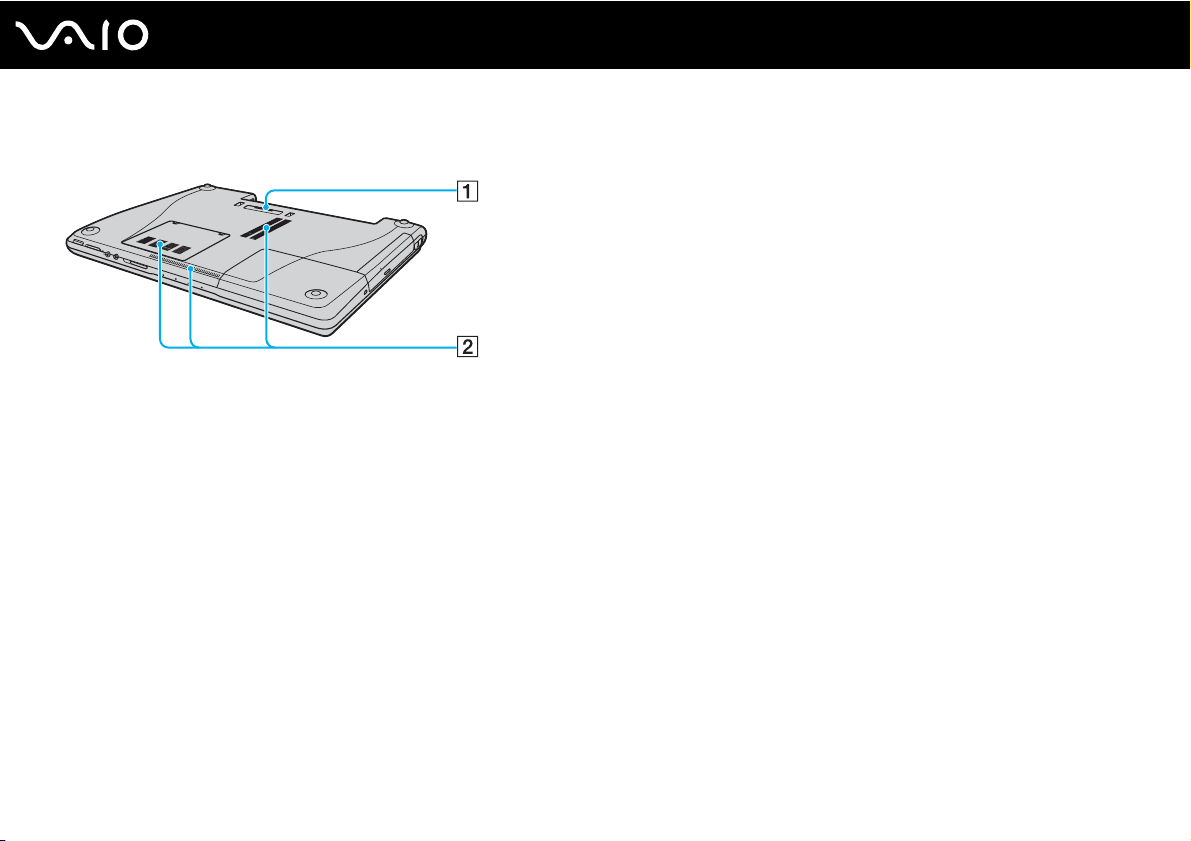
Unten
nN
Einführung
A Anschluss für Dockingstation mit Multifunktionsschacht
(Seite 97)
B Belüftungsöffnungen
21
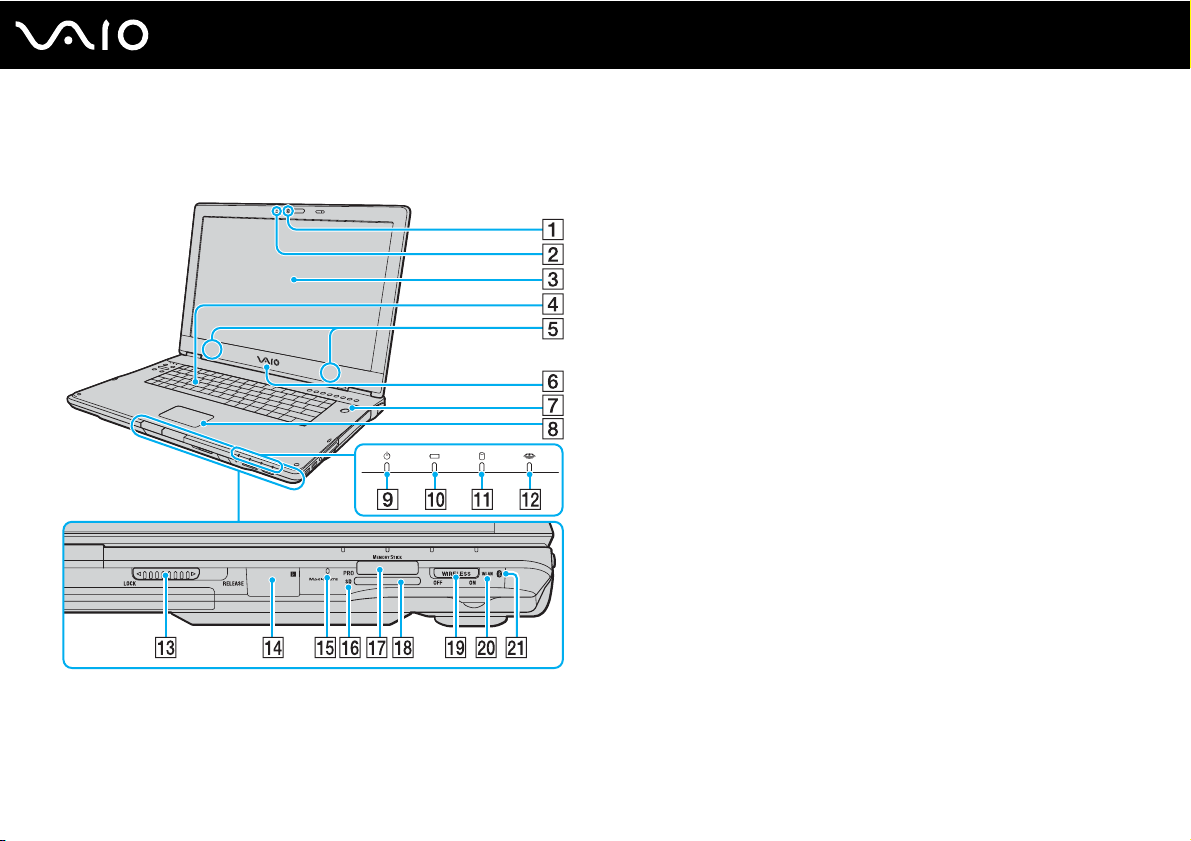
Modelle der Serie VGN-AR
Vorne
A Integrierte MOTION EYE-Kamera (Seite 44)
B Integrierte MOTION EYE-Kameraanzeige (Seite 28)
C LCD-Display (Seite 151)
D Tastatur (Seite 39)
E Eingebaute Lautsprecher (Stereo)
F VAIO-Logo-Leuchte
G Ein-Aus-Taste/Netzkontrollleuchte (Seite 28)
H Touchpad (Seite 41)
I Netzkontrollleuchte (Seite 28)
J Akkuanzeige (Seite 28)
K Kontrollanzeige für Festplatte (Seite 28)
L Memory Stick PRO/Duo-Kontrollanzeige (Seite 28)
M LOCK/RELEASE-Schieberegler für LCD-Display
Bringen Sie diesen Schieberegler auf jeden Fall in die Position
LOCK, bevor Sie den Computer irgendwohin mitnehmen.
N Infrarot-Empfänger
Richten Sie für den Betrieb die mitgelieferte Fernbedienung auf
diesen Sensor.
*1
O Eingebautes Mikrofon (Mono)
P SD-Speicherkarten-Kontrollanzeige (Seite 28)
Q Memory Stick PRO/Duo-Steckplatz
*2
(Seite 69)
R SD-Speicherkartensteckplatz (Seite 76)
S WIRELESS-Schalter (Seite 80)
T WLAN-Kontrollanzeige (Wireless LAN) (Seite 29)
U Bluetooth-Kontrollanzeige
*1
Nur bei bestimmten Modellen.
*2
Ihr Computer unterstützt die hohe Übertragungsgeschwindigkeit und Speicherkapazität von Memory Stick PRO- und Memory Stick Duo-Speichermedien.
*1
(Seite 29)
22
nN
Einführung
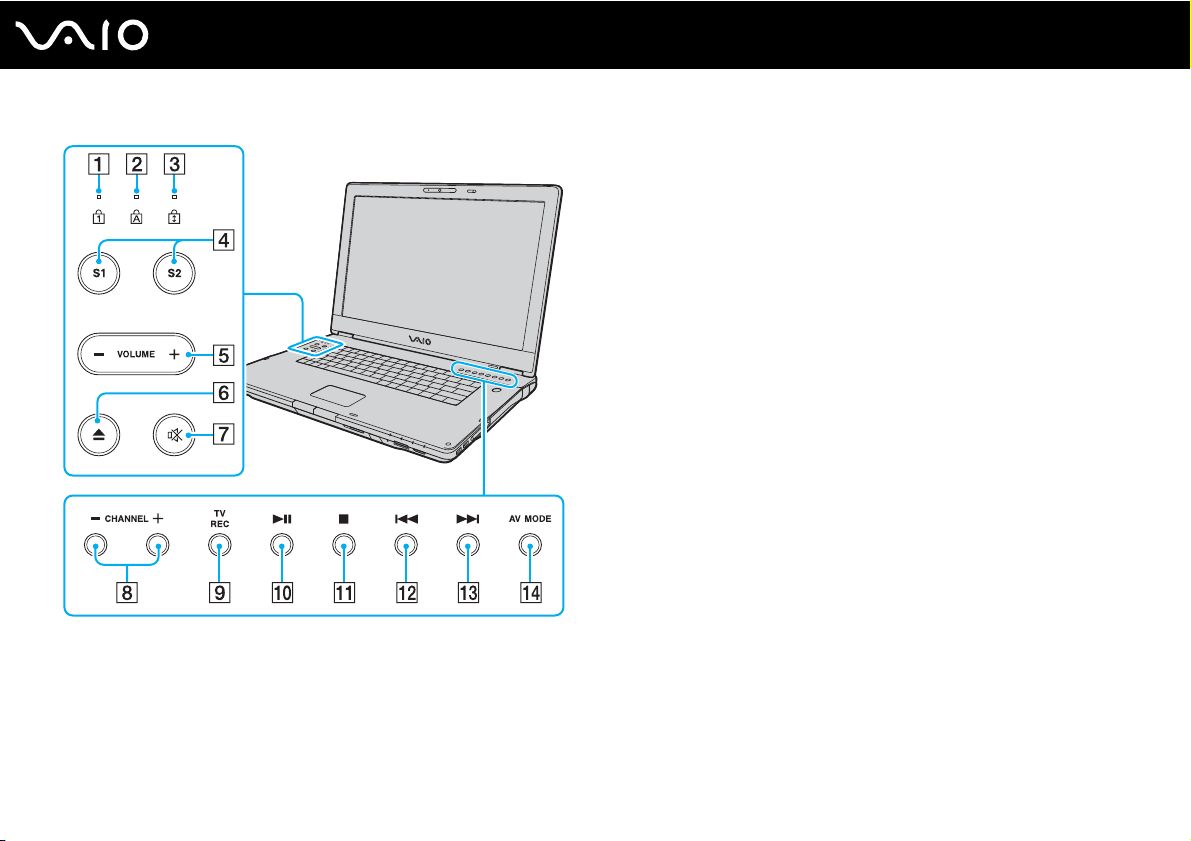
nN
Einführung
Num lock-Kontrollanzeige (Seite 28)
A
B Caps lock-Kontrollanzeige (Seite 29)
C Scroll lock-Kontrollanzeige (Seite 29)
D Ta st e n S1/S2 (Seite 42)
E VOLUME-Tasten (Seite 42)
F Laufwerksauswurf-Taste (Seite 45)
G Stummschalttaste (Seite 42)/Stummschaltanzeige (Seite 28)
H CHANNEL-Tasten
I TV REC-Taste
J Wiedergabe-/Pause-Taste (Seite 42)
K Stopp-Taste (Seite 42)
L Titel-zurück-Taste (Seite 42)
M Titel-vor-Taste (Seite 42)
N AV MODE -Taste (Seite 42)
* Nur bei bestimmten Modellen.
*
(Seite 42)
*
(Seite 42)
23
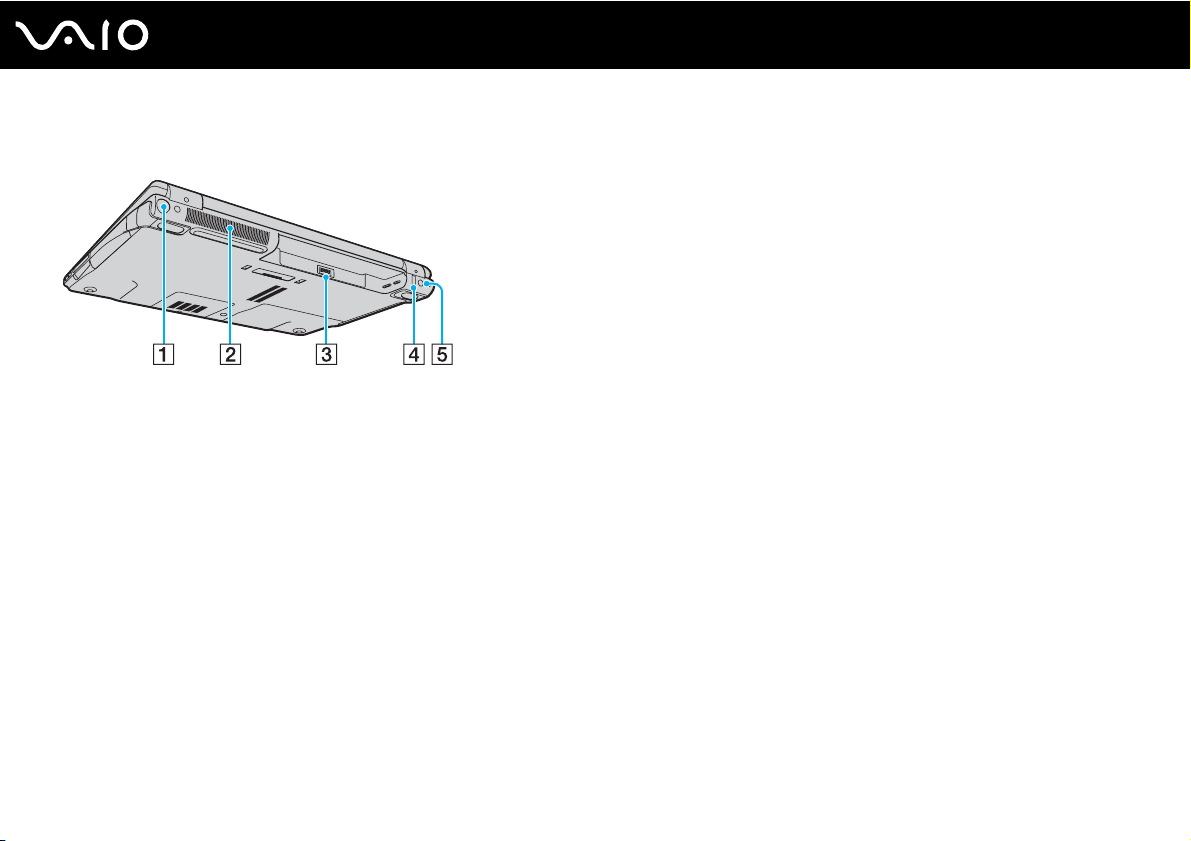
Hinten
24
nN
Einführung
A VHF/UHF-Anschluss
*1
(Seite 53)
B Belüftungsöffnung
C Akkuanschluss (Seite 32)
D USB-Anschluss (USB 2.0)
E DC IN-Anschluss (Seite 30)
*1
Nur bei bestimmten Modellen.
*2
Unterstützung von High/Full/Low Speed.
*2
(Seite 120)
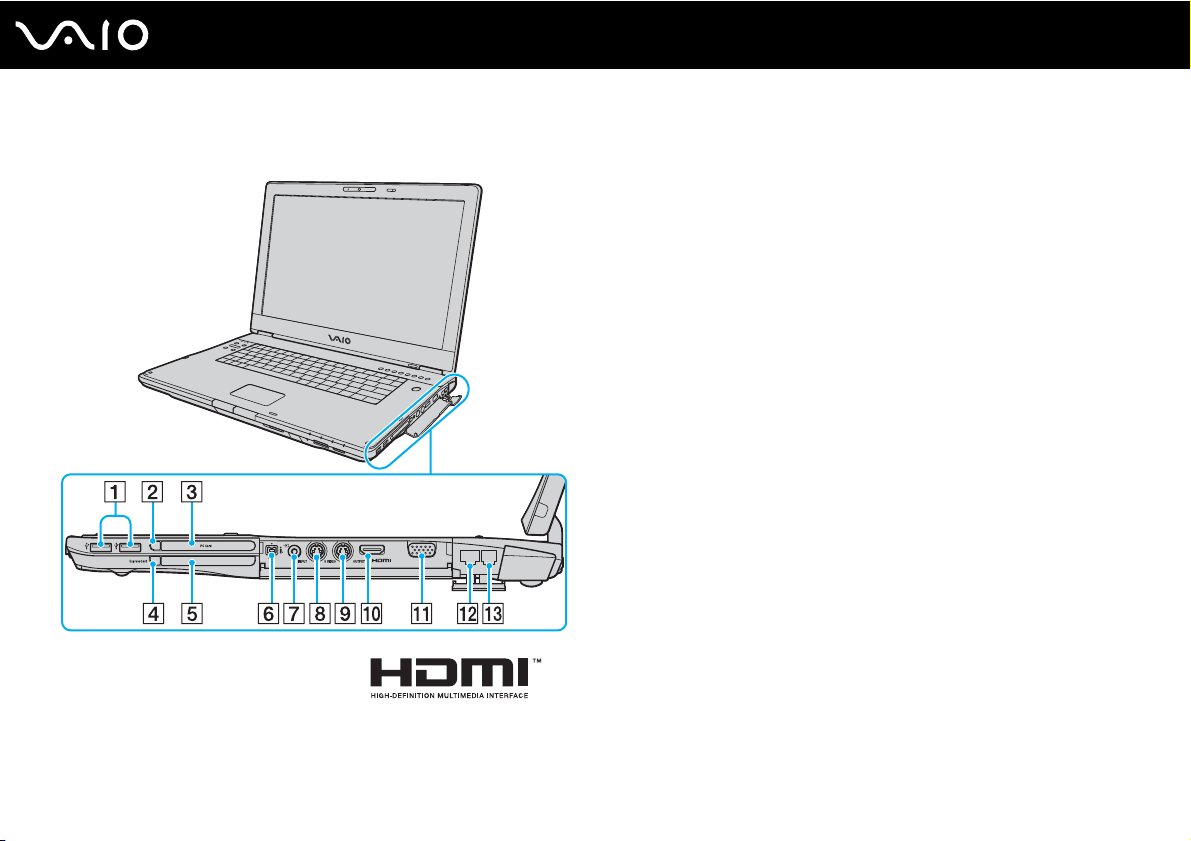
Rechts
25
nN
Einführung
A USB-Anschlüsse (USB 2.0)
*1
(Seite 120)
B PC Card-Auswurftaste (Seite 62)
C PC Card-Steckplatz (Seite 60)
D ExpressCard-Auswurftaste (Seite 66)
E Universal ExpressCard-Steckplatz
*2
(Seite 64)
F i.LINK (IEEE 1394) S400-Anschluss (Seite 124)
G AV-E ing angs buchse
*3 *4
Zum Anschließen von externen Geräten, z. B. Videorekorder.
H S VIDEO INPUT-Anschluss
*3 *4 *5
Zum Anschließen von externen Geräten, z. B. Videorekorder.
I S VIDEO OUTPUT-Anschluss
*5 *6
(Seite 112)
J HDMI-Anschluss (Seite 112)
K Monitoranschluss (VGA)
*6
(Seite 108)
L Ethernet-Netzwerkanschluss (Seite 126)
M Modemanschluss (Seite 79)
*1
Unterstützung von High/Full/Low Speed.
*2
Im Folgenden als ExpressCard-Steckplatz bezeichnet.
*3
Nur bei bestimmten Modellen.
*4
Bei gleichzeitiger Nutzung der AV-Eingangsbuchse und des S VIDEO INPUT-
Anschlusses werden Videosignale an den S VIDEO INPUT- Anschluss
geleitet.
*5
Im Folgenden als S VIDEO IN-Anschluss und S VIDEO OUT- Anschluss
bezeichnet.
*6
Deaktiviert, wenn der Computer an die optionale Dockingstation mit
Multifunktionsschacht angedockt ist.
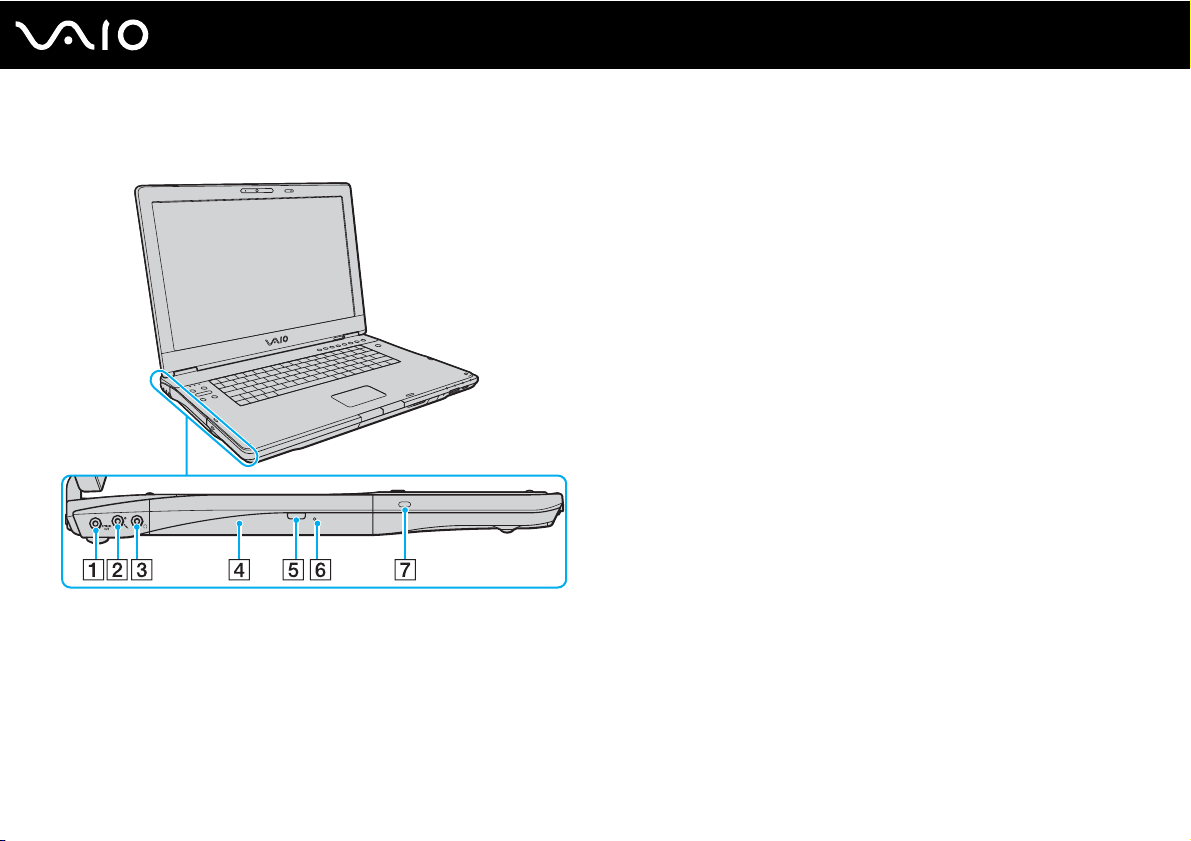
Links
nN
Einführung
A OPTICAL OUT-Ausgang (96 kHz/48 kHz/44 kHz/Variabel)
Zum Anschluss digitaler Geräte, etwa eines AV-Verstärker.
B Mikrofonbuchse (Seite 119)
C Kopfhörerbuchse (Seite 106)
D Optisches Laufwerk (Seite 45)
E Hilfs-Auswurftaste (Seite 45)/
Kontrollanzeige für optisches Laufwerk (Seite 28)
F Öffnung für manuellen Auswurf (Seite 187)
G Sicherheitsöffnung
26
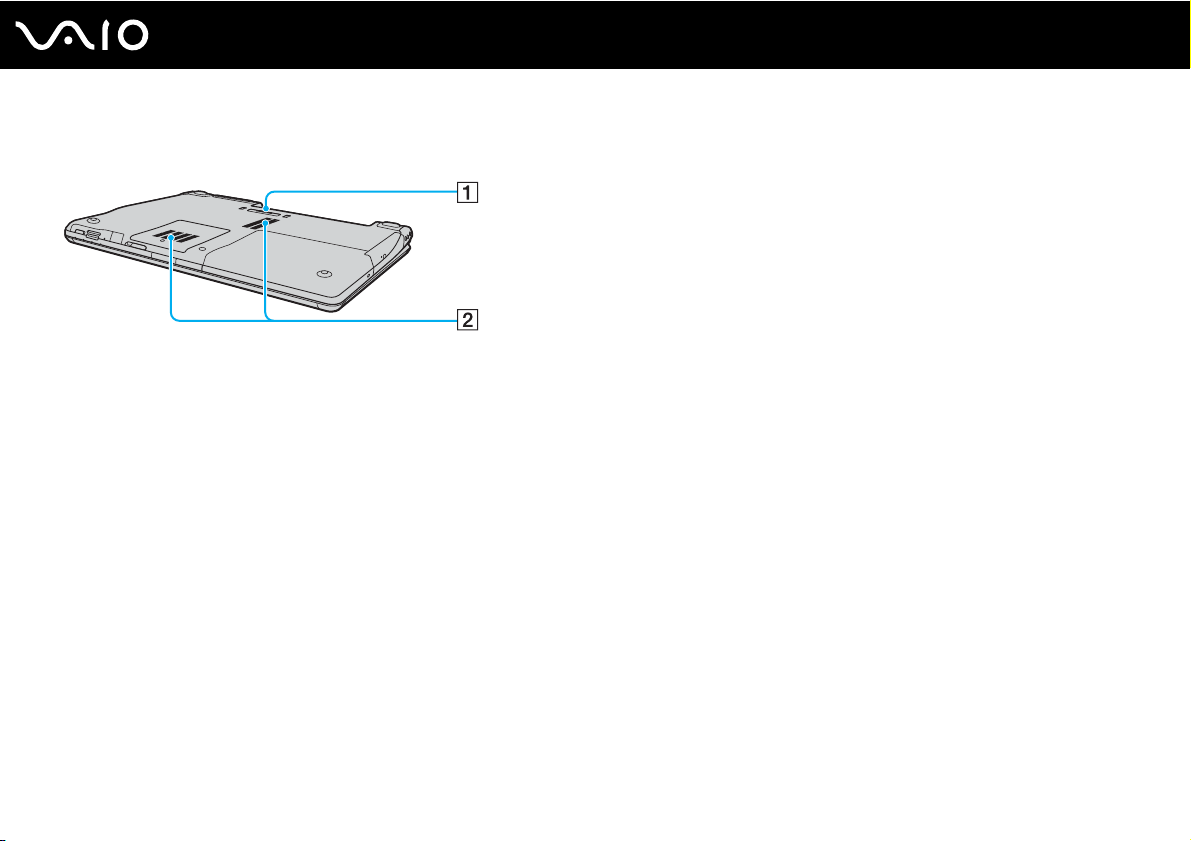
Unten
nN
Einführung
A Anschluss für Dockingstation mit Multifunktionsschacht
(Seite 97)
B Belüftungsöffnungen
27
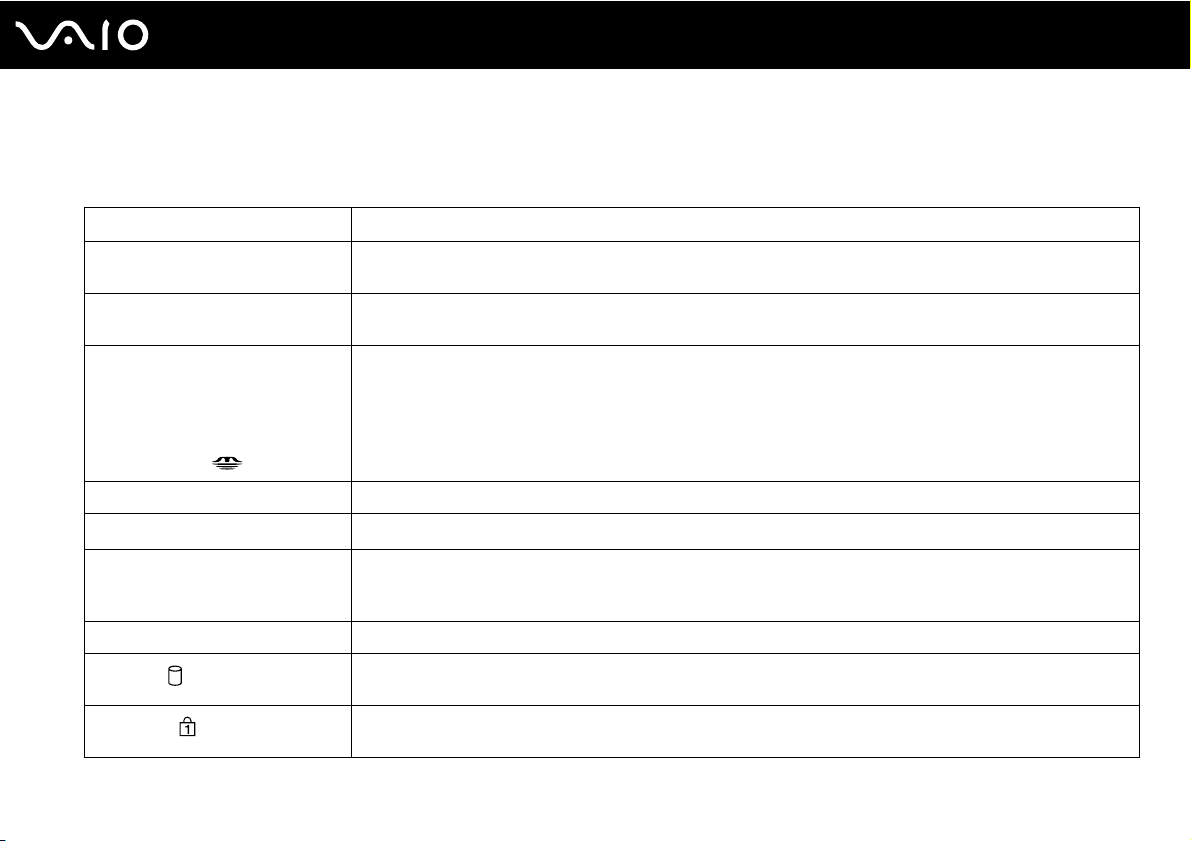
Die Anzeigeleuchten
Der Computer verfügt über folgende Anzeigeleuchten.
Anzeige Funktionen
Netzbetrieb 1 Diese Anzeige leuchtet, wenn der Computer eingeschaltet ist. Im Standby-Modus des Computers blinkt die Leuchte.
Wenn sich der Computer im Ruhezustand befindet oder ausgeschaltet ist, bleibt die Leuchtanzeige dunkel.
Akku e Diese Anzeige leuchtet, wenn der Computer über das Akkupack mit Strom versorgt wird. Während das
Memory Stick Duo/PRO
Duo-Speichermedien
(Serie VGN-FE)
Memory Stick PRO/DuoSpeichermedien
(Serie VGN-AR)
Stummschaltung % Diese Anzeige leuchtet, wenn die Lautsprecher ausgeschaltet sind.
Integrierte MOTION EYE-Kamera
SD-Speicherkarte
(nur Serie VGN-AR)
Optisches Laufwerk Diese Anzeige leuchtet, wenn Daten von der optischen Disc gelesen oder darauf geschrieben werden.
Festplatte
Ziffernblock
Akkupack geladen wird, blinkt die Anzeige zweimal in kurzer Folge.
Leuchtet, wenn Daten vom Memory Stick-Speichermedium im Memory Stick Duo/PRO Duo-Steckplatz oder im
Memory Stick PRO/Duo-Steckplatz gelesen oder darauf geschrieben werden. (Während diese Anzeige
leuchtet, darf der Computer nicht in den Standby-Modus versetzt oder ausgeschaltet werden.) Wenn die
Anzeige nicht leuchtet, wird der Memory Stick nicht verwendet.
Diese Anzeige leuchtet, wenn die integrierte MOTION EYE-Kamera verwendet wird.
Diese Anzeige leuchtet, wenn Daten vom Datenträger im SD-Speicherkartensteckplatz gelesen oder darauf
geschrieben werden. (Während diese Anzeige leuchtet, darf der Computer nicht in den Standby-Modus versetzt
oder ausgeschaltet werden.) Wenn die Anzeige nicht leuchtet, wird nicht auf die Speicherkarte zugegriffen.
Diese Anzeige leuchtet, wenn Daten von der Festplatte gelesen oder darauf geschrieben werden. Während
diese Anzeige leuchtet, darf der Computer nicht in den Standby-Modus versetzt oder ausgeschaltet werden.
Mit der Taste Num Lk aktivieren Sie den Ziffernblock. Durch erneutes Drücken wird der Ziffernblock wieder
deaktiviert. Wenn diese Anzeige nicht leuchtet, ist der numerische Ziffernblock deaktiviert.
28
nN
Einführung
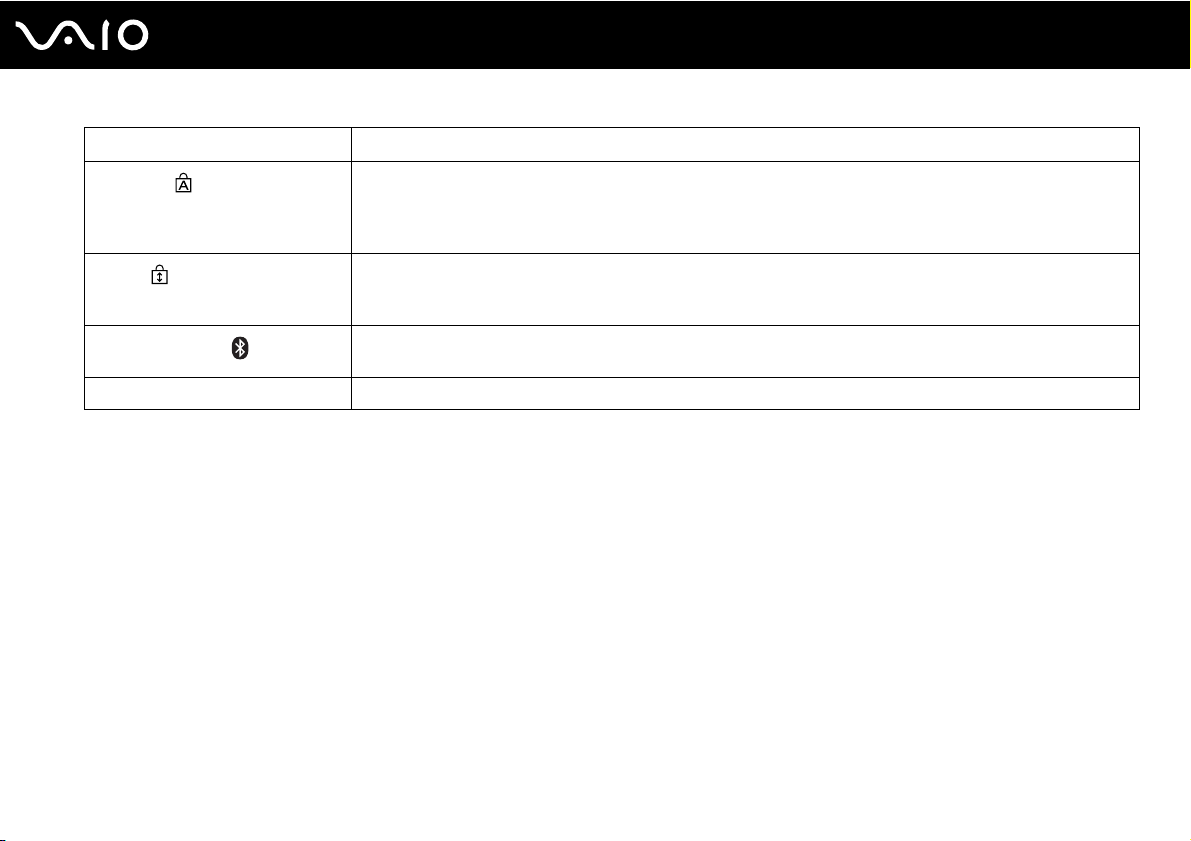
Anzeige Funktionen
Feststellen
Bildlauf
Bluetooth-Funktion
Wireless LAN Diese Anzeige leuchtet, wenn die WLAN-Funktion aktiviert ist.
*1
Nur bei bestimmten Modellen.
*1
Wenn Sie die Taste Caps Lock drücken, erscheinen alle eingegebenen Buchstaben in Großschreibung. Um
Kleinbuchstaben einzugeben, während die Anzeige leuchtet, drücken Sie zusätzlich die Taste Shift. Nach
erneutem Drücken der Taste erlischt die Anzeige. Die Buchstaben können dann wieder normal eingegeben
werden.
Wenn Sie die Taste Scr Lk drücken, ändert sich der Bildlaufmodus. Wenn die Scroll Lock-Anzeige nicht
leuchtet, erfolgt der Bildlauf wieder in normaler Weise. Die Funktion der Taste Scr Lk hängt im Detail vom
aktiven Programm ab. Die Taste hat nicht in allen Programmen einen Effekt.
Diese Anzeige leuchtet, wenn sich der Schalter WIRELESS in Stellung ON befindet und die Bluetooth-Funktion
aktiviert ist.
29
nN
Einführung
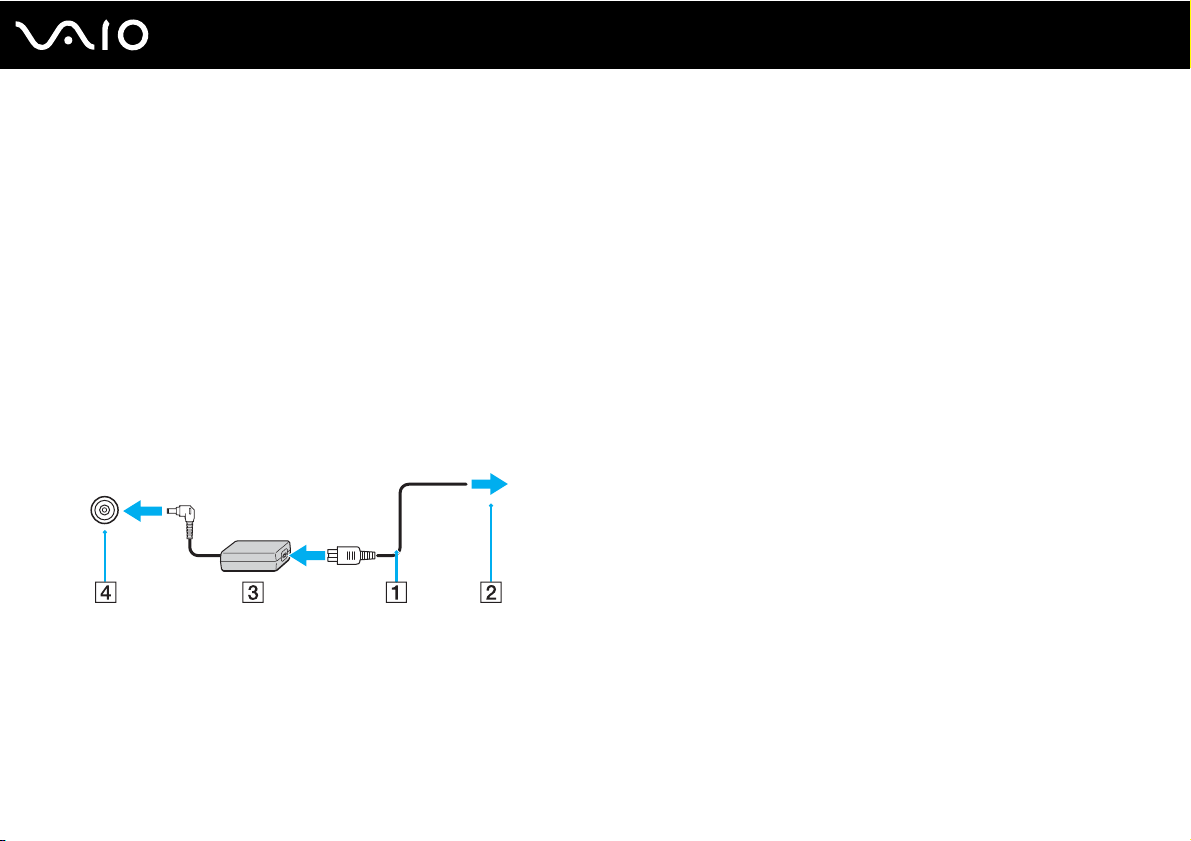
30
nN
Einführung
Anschließen einer Stromquelle
Als Stromquelle für Ihren Computer können Sie entweder das Netzgerät oder einen aufladbaren Akku verwenden.
Verwenden des Netzgeräts
✍
Verwenden Sie für den Netzbetrieb Ihres Computers ausschließlich das mitgelieferte Netzgerät.
So verwenden Sie das Netzgerät
1 Verbinden Sie das eine Ende des Netzkabels (1) mit dem Netzgerät (3).
2 Verbinden Sie das andere Ende des Netzkabels mit einer Netzsteckdose (2).
3 Schließen Sie das am Netzgerät (3) angebrachte Kabel an den DC IN-Eingang (4) des Computers oder der optionalen
Dockingstation mit Multifunktionsschacht an.
!
Die Form des Gleichstromsteckers hängt vom verwendeten Netzgerät ab.
